# LỜI NÓI ĐẦU
Phần mềm Dự thầu GXD do ThS. Nguyễn Thế Anh, admin diễn đàn giaxaydung.vn, (opens new window)dutoangxd.vn và các nhân viên Công ty Cổ phần Giá Xây Dựng nghiên cứu, xây dựng và phát triển.
Phần mềm Dự thầu GXD với các tính năng ưu việt chắc chắn sẽlà"vũ khí" lợihại của nhà thầu trong các cuộc đấu thầu và cũng là công cụ hỗ trợ đắc lực cho Bên mời thầu khi lập hồ sơ mời thầu.
Lập hồ sơ mời thầu, hồ sơ dự thầu theo Thông tư số 03/2015/TT-BKH.
Tính và phân bổ chi phí dự phòng trong đơn giá dự thầu.
Cập nhật dữ liệu Định mức, đơn giá công tác theo các văn bản của Nhà nước; đơn giá vật tư theo công bố giá địa phương và thị trường.
Tự tạo dữ liệu định mức, đơn giá, giá vật tư nội bộ của nhà thầu và kế thừa ở các gói thầu sau.
Lập đơn giá tổng hợp và tùy ý chiết tính đơn giá theo mẫu của hồ sơ mời thầu.
Lập và quản lý tiến độ thi công theo khối lượng hoàn thành, nghiệm thu.
Chạy trực tiếp trên nền Excel, các công thức tính toán liên kết trực tiếp dễ dàng kiểm tra, chỉnh sửa, điều chỉnh.
Chỉnh sửa, in ấn hồ sơ thầu dễ dàng…
Không hài lòng với sản phẩm, nhóm nghiên cứu vẫn miệt mài lao động và liên tục nâng cấp phần mềm hoàn thiện hơn, chúng tôi luôn mong muốn đem lại lợi ích cho các quý Khách hàng ngày càng cao hơn.
Xin chân thành cảm ơn các Giảng viên, các nhà khoa học, các bạn đồng nghiệp, các học viên lớp nghiệp vụ của Công ty Cổ phần Giá Xây Dựng đã ủng hộ giúp chúng tôi nhiều ý kiến đóng góp quý báu để tạo ra sản phẩm tốt như ngày hôm nay.
CÁC TÁC GIẢ.
# PHẦN 1: GIỚI THIỆU PHẦN MỀM DỰ THẦU GXD
# I. Tổng quan phần mềm
# 1. Cài phần mềm
Cài phần mềm Dự thầu GXD từ file cài đặt GXDsoftNew.exe được cung cấp bởi Công ty Giá Xây Dựng (USB hoặc tải từ đường link được gửi qua email hoặc tải từ trang https://gxd.vn (opens new window) hoặc trang https://giaxaydung.vn (opens new window)).

Mời bạn xem Video hướng dẫn cài ở link sau:
https://youtu.be/zh_GF0GySkg (opens new window)
# 2. Kích hoạt Dự thầu GXD
# 2.1. Nhập khóa mềm cho phần mềm
Khoá mềm là một dãy mã bản quyền được Công ty Giá Xây Dựng cung cấp cho người sử dụng. Sau cài đặt, khi bạn chạy Dự thầu GXD lần đầu, hộp thoại Đăng Ký Bản Quyền để bạn nhập mã key kích hoạt phần mềm (key này được gửi qua email sau khi bạn đăng kí mua thành công).
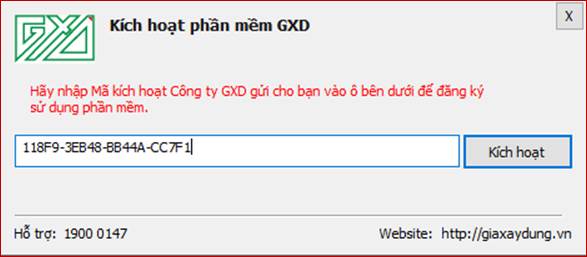
Bạn nhập dãy key, sau đó bấm vào nút Kích hoạt.
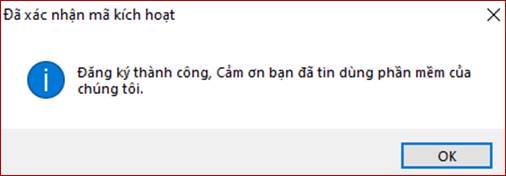
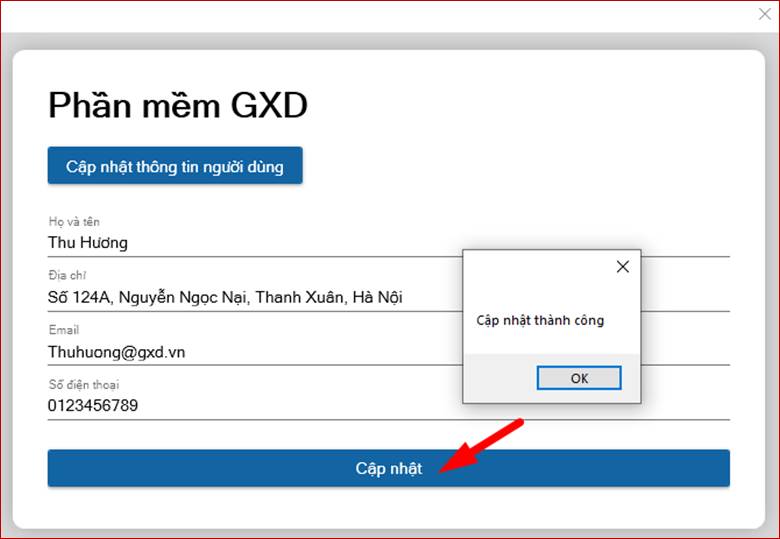
Bạn điền thông tin và bấm nút Cập nhật. Sau khi cập nhật thông tin thành công tức là kích hoạt đã thành công, bạn có thể sử dụng phần mềm vào công việc.
Lưu ý: Trong hình trên dãy mã 118F9-3EB48-BB44A-CC7F1 là do Công ty Giá Xây Dựng cung cấp cho bạn khi mua bản quyền phần mềm. Mỗi bản quyền dãy mã sẽ khác nhau và thường chỉ sử dụng kích hoạt cho 1 máy tính (tương tự như bạn nạp thẻ cào cho điện thoại trả trước). Các thông tin này để bảo vệ quyền sử dụng phần mềm của bạn (khi bạn cần cài đặt và cần nhận sự trợ giúp). GXD sẽ xác minh lại thông tin bạn đã đăng ký, nếu thông tin phù hợp thì mới đủ cơ sở để giải quyết.
# 2.2. Khóa cứng
Nếu bạn sử dụng khóa cứng, chỉ việc cài phần mềm vào máy tương tự như trên nhưng không phải kích hoạt bằng khóa mềm nữa. Sau khi cài xong phần mềm bạn cắm khóa cứng vào cổng USB của máy tính là sử dụng được.

# II. Cấu hình để chạy Dự thầu GXD tối ưu
# 1. Cấu hình Windows để hiện định dạng file cần lưu
# 1.1. Cài đặt dấu chấm, dấu phẩy
Việc phân cách đơn vị bằng dấu chấm, dấu phẩy mặc định trong Windows không giống với quy ước của Việt Nam. Chúng ta đặt lại như sau:
Trong Windows chúng ta vào Control Panel sau đó tìm tới mục Clock, Language, and Region / Change date, time, or number formats:
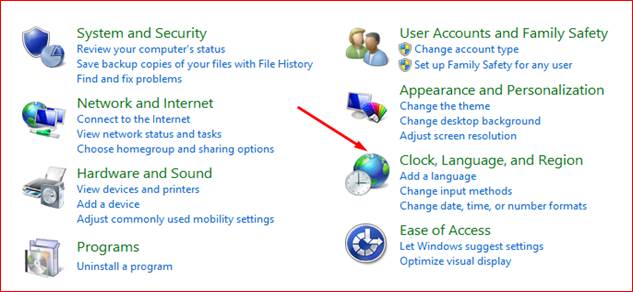
Trong hộp thoại Region hiện ra ta kích vào Addional settings…
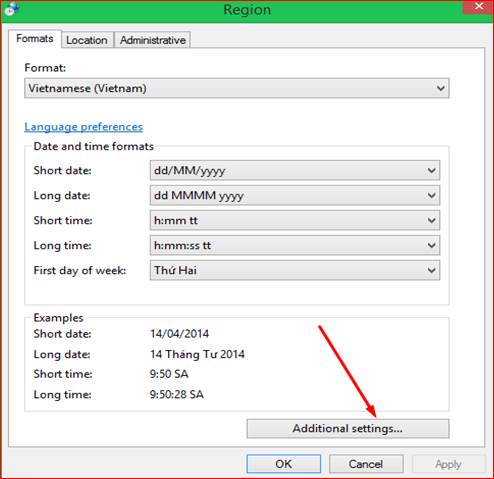
Tại thẻ Numbers bạn đặt dấu phẩy (,) trong Decimal Symbol và dấu chấm (.) trong Digit grouping symbol như hình sau rồi bấm OK:
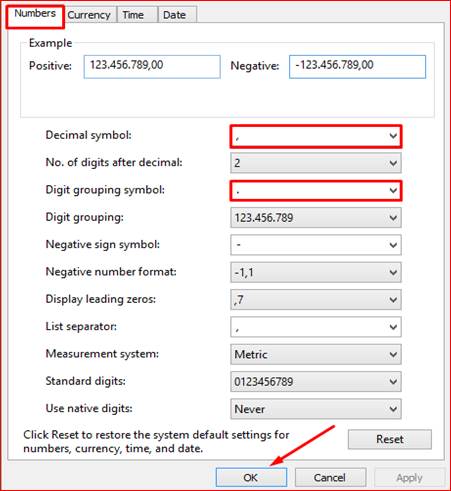
# 1.2. Hiển thị phần mở rộng của (đuôi file)
Bạn mở cửa sổ File Explorer (Windows Explorer hoặc My Computer), Sau đó bạn chọn View / Options / Change Folder and search options như hình dưới.
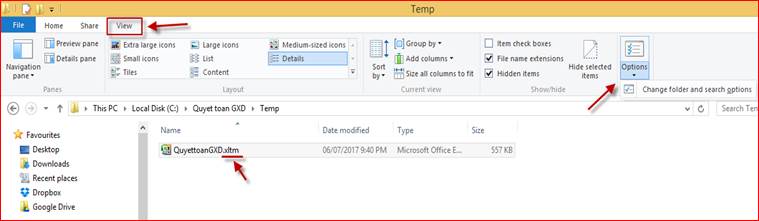
Bạn lưu ý, hình minh hoạ nói trên chụp trên Windows 8 và 8.1. Với các phiên bản Windows còn lại có thể khác 1 chút bạn chủ động tìm sao cho đến lệnh sẽ ra được hộp thoại Folder Options như dưới đây.
Trong hộp thoại Folder Options bạn chọn tab View, sau đó bỏ dấu tích khỏi lựa chọn Hide extensions for known file types , sau đó bấm OK là xong. Khi đó bạn sẽ thấy đuôi file, ví dụ như trong hình ngay trên là .xltm.
Trong hộp thoại Folder Options bạn cũng có thể chọn Show hidden files, folders and drives để hiển thị các file ẩn trong máy tính của bạn.
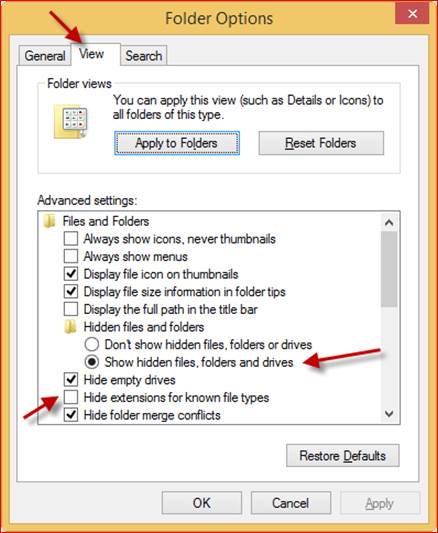
Sau khi bạn thiết lập xong như trên, nếu quay trở lại phần mềm Dự thầu GXD và thử lưu 1 file, bạn sẽ thấy trong hộp thoại Choose Save Location (chọn vị trí để lưu) sẽ hiện ra đuôi file. Bạn dễ dàng chọn .xlsm để lưu.
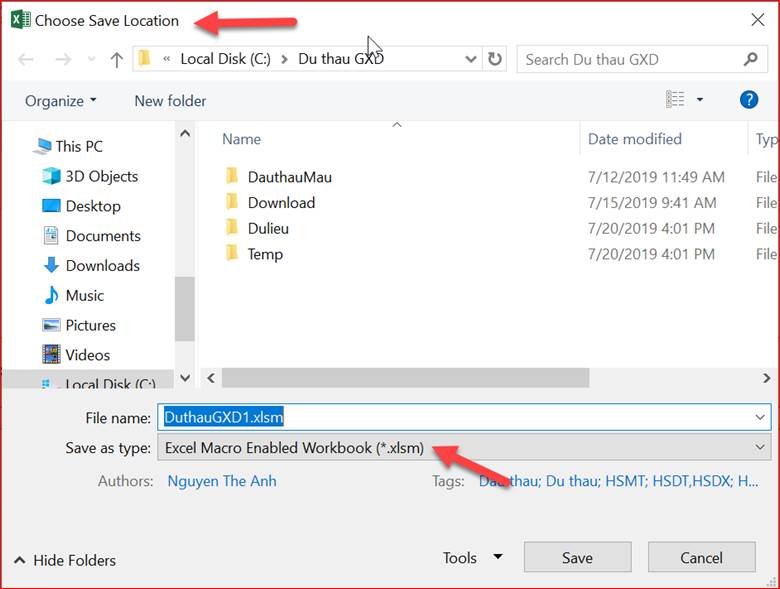
# 2. Cấu hình Excel
Công việc lập và quản lý hồ sơ dự thầu bạn thường phải thực hiện nhiều lần, đóng/mở file, chỉnh sửa và làm tiếp. Nên việc lưu file Dự thầu GXD dạng .xlsm chạy trên Excel 2010, 2013 hoặc 2016 là rất quan trọng.
Khi lưu file dạng .xlsm thì sau khi đóng file lại, bạn có thể mở ra thực hiện tiếp bình thường như tra mã, nhập khối lượng, chỉnh sửa thông tin,… mà không bị lỗi do mất các hàm VBA phần mềm đã tạo ra.
Để đặt cho Excel mặc định khi lưu hồ sơ sẽ có định dạng xlsm. Ta thực hiện các bước như sau (ở đây hình minh họa chụp trên Excel 2010, bạn thực hiện tương tự như Excel 20013 và 2016):
Mở phần mềm Excel. Thực hiện: File/ Options/ Save/ Excel Macro - Enabled Workbook (*.xlsm) / OK.

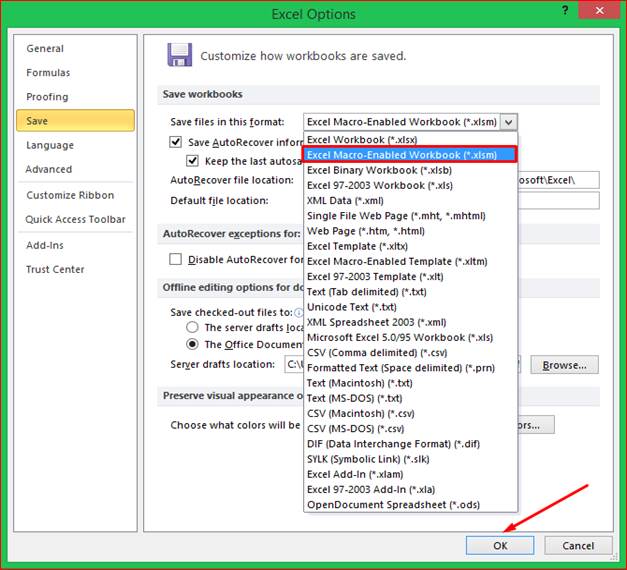
Sau khi thực hiện cài đặt này, từ lần thao tác lưu file sau, sử dụng nút Save  (hoặc Ctrl + S) thì file lưu của chúng ta sẽ luôn mặc định lưu dạng .xlsm.
(hoặc Ctrl + S) thì file lưu của chúng ta sẽ luôn mặc định lưu dạng .xlsm.
# III. Chạy phần mềm
Chạy Dự thầu GXD có thể theo 3 cách như sau (Lưu ý: Phần mềm chỉ chạy trên Excel 2007 trở lên):
Cách 1. Kích đúp vào biểu tượng của Dự thầu GXD trên màn hình desktop, phần mềm sẽ mở sẵn ra một Hồ sơ dự thầu mới.

Cách 2. Vào Start / All program / Du thau GXD
Cách 3. Vào thư mục cài phần mềm C:\Du thau GXD và kích đúp vào file DuthauGXD.exe
# IV. Làm quen với phần mềm Dự thầu GXD
Sau khi khởi động phần mềm sẽ tạo một file mới theo mẫu (template) và nạp vào Excel như hình sau:
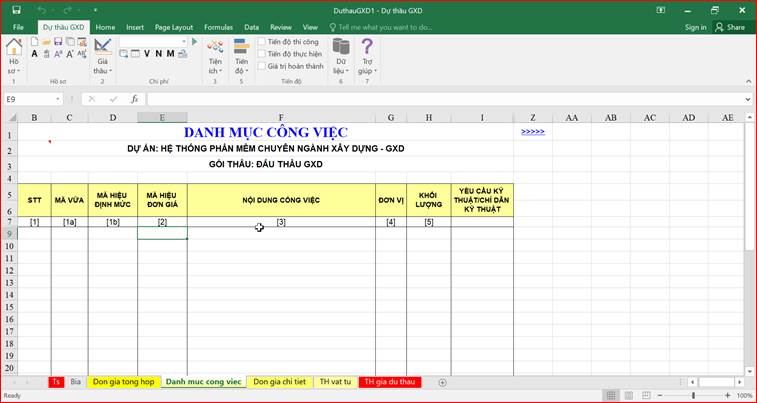
# 1. Lưu hồ sơ dự thầu
Bạn có thể sử dụng một trong những cách sau:
Cách 1. Sử dụng nút Lưu file Dự thầu  trên Ribbon của phần mềm hoặc dùng lệnh Hồ sơ/ Lưu file Dự thầu
trên Ribbon của phần mềm hoặc dùng lệnh Hồ sơ/ Lưu file Dự thầu
Cách 2. Dùng tổ hợp phím Ctrl+S để lưu thì bạn chú ý chọn lưu file dạng .xlsm
Lưu ý:
- Với Excel 2007 trở lên, chọn dạng file .xlsm để lưu.
- Không lưu file dạng .xlsx sẽ làm mất các hàm tính toán VBA.
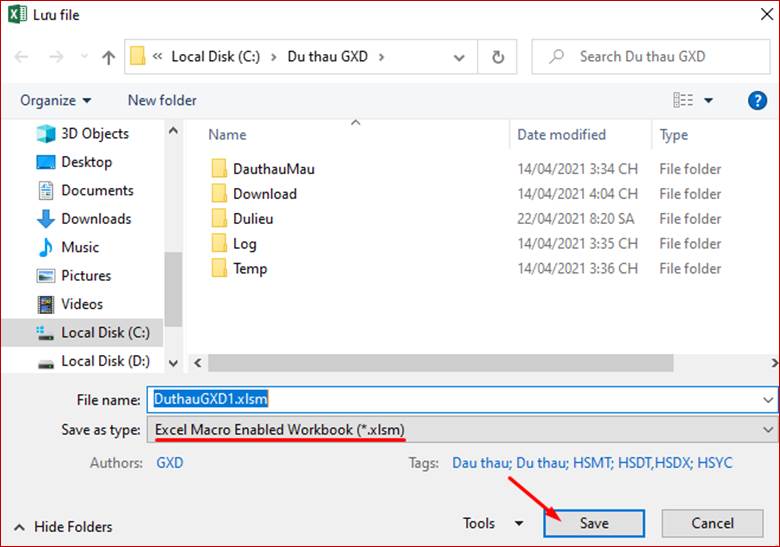
# 2. Mở hồ sơ dự thầu đã lưu
Bạn có thể mở phần mềm Dự thầu GXD, rồi tìm và mở file dự thầu đã lưu để tiếp tục làm hồ sơ dự thầu. Trình tự mở như sau:
(1) Mở phần mềm Dự thầu GXD
(2) Dùng nút Mở file (hoặc Ctrl+O)
(3) Tìm đến file cần làm.
# V. Chọn cơ sở dữ liệu
Bạn có thể chọn cơ sở dữ liệu theo một trong các cách sau :
Cách 1: Kích vào biểu tượng chọn cơ sở dữ liệu  trên thanh Ribbon của phần mềm.
trên thanh Ribbon của phần mềm.
Cách 2: Dùng tổ hợp phím Ctrl+Shift+D
Cách 3: Trên menu Hồ sơ bạn kích vào lệnh Chọn cơ sở dữ liệu
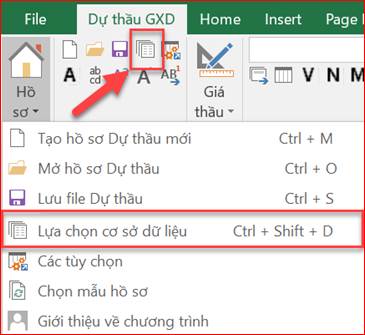
Sẽ hiện ra hộp thoại Chọn cơ sở dữ liệu như sau:
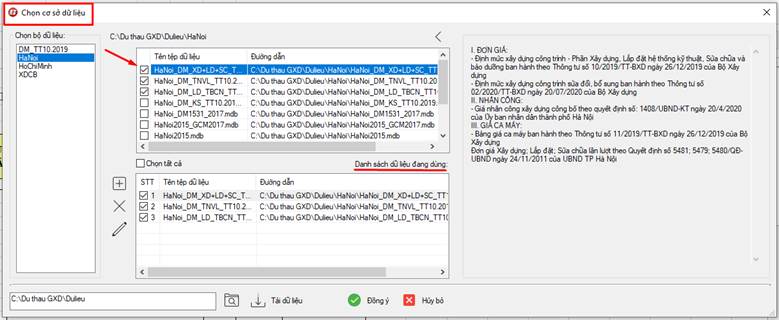
Hãy để ý kĩ tất cả các thành phần trên hộp thoại. Bạn có thể thực hiện:
Nếu chọn cơ sở dữ liệu thì bạn Kích chọn dữ liệu đã có và ấn Đồng ý
Nếu muốn tải thêm dữ liệu khác, bạn kích vào nút Tải dữ liệu , hộp thoại tải dữ liệu sẽ hiện ra để bạn có thể tải thêm dữ liệu khác:
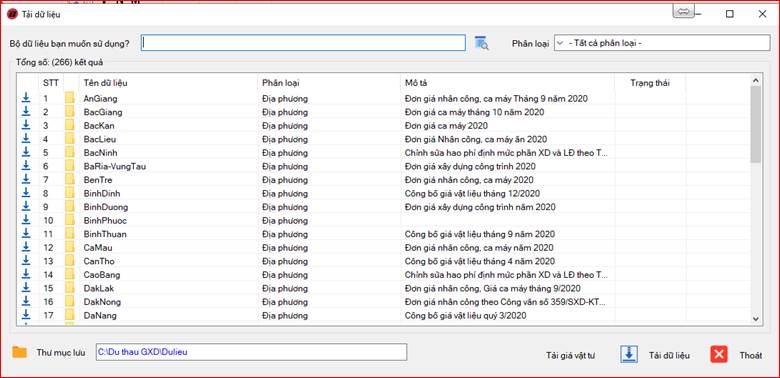
Bạn cuộn tìm bộ dữ liệu mình cần, rồi bấm nút Tải về. Bạn có thể tìm kiếm dữ liệu bằng cách gõ từ khóa để tìm. Ví dụ : trong hình tìm định mức đường dây và trạm biến áp công bố theo Quyết định số 4970 của Bộ Công thương.
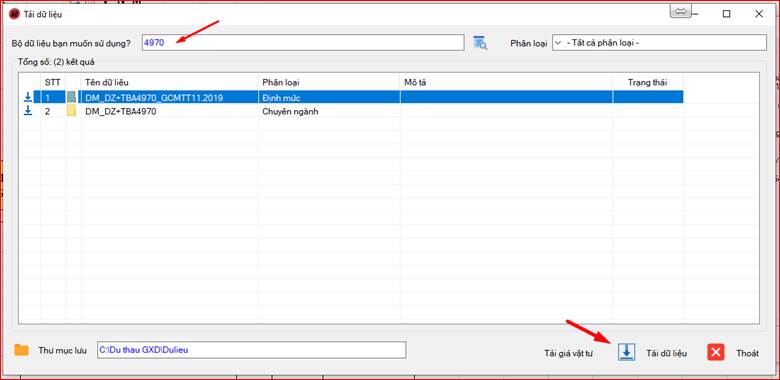
# VI. Các tùy chọn trong Dự thầu gxd
Khi sử dụng phần mềm, có những thao tác mà người lập hồ sơ dự thầu thường lặp đi lặp lại. Phần mềm Dự thầu GXD lập trình các tùy chọn để phần mềm sẽ chạy theo một quy trình định trước. Giảm các thao lặp đi lặp lại, mà nếu làm thủ công chắc chắn bạn cũng sẽ phải theo quy trình như thế nhưng nhiều thao tác và vất vả.
Trên menu Hồ sơ bạn kích lệnh Các tùy chọn như sau:
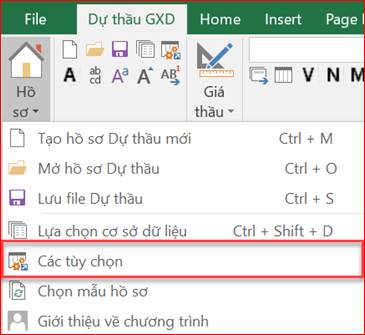
Việc thiết lập các tùy chọn phải được thực hiện từ khâu chuẩn bị, trước khi tiến hành lập hồ sơ dự thầu. Ta sẽ tìm hiểu về các tùy chọn.
# 1. Thẻ tùy chọn Chung
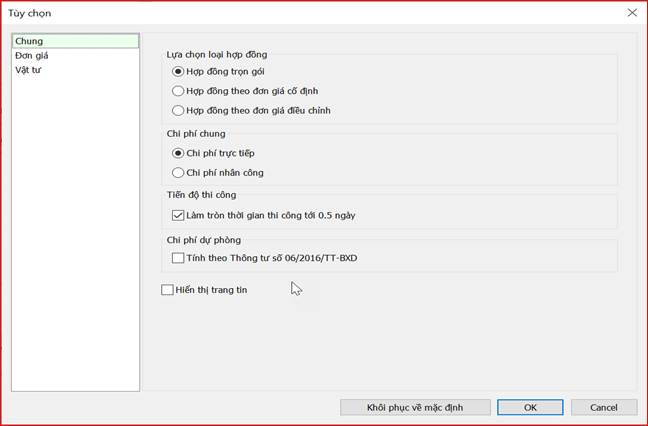
# 1.1. Lựa chọn loại hợp đồng
Với 3 lựa chọn Hợp đồng trọn gói, Hợp đồng theo đơn giá cố định, Hợp đồng theo đơn giá điều chỉnh cho phép bạn lập giá dự thầu đúng với các biểu mẫu về giáchào thầu của các gói thầu có loại hợp đồng tương ứng.
# 1.2. Chi phí chung
Mặc định Chi phí chung được tính trên Chi phí trực tiếp. Bạn đổi sang tính Chi phí chung trên Chi phí nhân công với những trường hợp như: lập giá dự thầu cho các hạng mục đào đắp của công trình thủy lợi, lắp đặt thiết bị của công trình hạ tầng kỹ thuật…
# 1.3. Làm tròn thời gian thi công tới 0,5 ngày
Tính năng này sử dụng trên bảng tiến độ của phần mềm Dự thầu GXD.
# 1.4. Chi phí dự phòng
Nhà thầu hoàn toàn có thể tự đưa ra tỷ lệ % chi phí dự phòng cho phù hợp với khả năng của nhà thầu và điều kiện cụ thể của gói thầu. Tuy nhiên, khi cần tính chi phí dự phòng theo hướng dẫn của văn bản do Bộ Xây dựng hướng dẫn, bạn tích vào đây sẽ thấy hiện lên 1 bảng tính chi phí dự phòng theo hướng dẫn của Bộ Xây dựng.
# 1.5. Hiển thị trang tin
Khi tích vào thì mặc định sẽ hiện lên trang thông báo của phần mềm cập nhật về các bài viết có liên quan đến các lĩnh vực trong ngành xây dựng và đặc biệt là các thông tin về các sản phẩm, phiên bản mới của các phần mềm GXD.
# 2. Thẻ tùy chọn Đơn giá
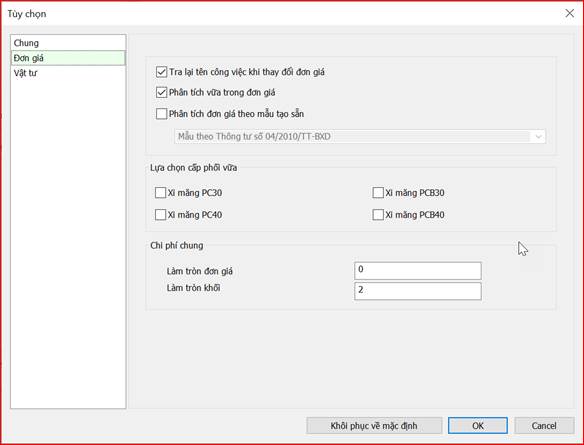
# 2.1. Tra lại tên công việc khi thay đổi đơn giá
Thường sau khi tra mã, bạn sẽ sửa tên công việc trong bảng Danh mục công việc cho phù hợp với Nội dung công việc của bảng khối lượng mời thầu. Khi muốn đổi một mã đơn giá khác mà giữ nguyên tên đã sửa thì không tích vào lựa chọn này. Nếu muốn mỗi lần tra mã hiệu mới đổi tên của mã tra lại thì tích vào lựa chọn này.
# 2.2. Phân tích vữa trong đơn giá
Mặc định chọn ô này thì phần mềm sẽ phân tích chi tiết cấp phối xi măng, cát, đá, nước và phụ gia (nếu có) khi chiết tính đơn giá. Nếu bỏ lựa chọn này, trong đơn giá chi tiết sẽ chỉ có 1 dòng vật liệu vữa.
# 2.3. Lựa chọn cấp phối vữa
Mặc định phân tích đơn giá và hao phí vật tư sử dụng loại xi măng theo đơn giá địa phương đã công bố. Nhưng trước khi tra mã hiệu trong Bảng dự toán bạn có thể tích chọn phân tích theo 4 loại cấp phối vữa sử dụng loại xi măng.
# 3. Thẻ chọn Vật tư
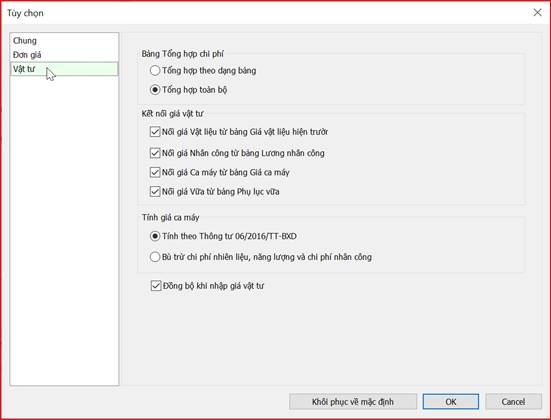
# 3.1. Bảng tổng hợp chi phí
Khi lập giá dự thầu gói thầu có nhiều hạng mục:
Tổng hợp theo dạng bảng: mỗi hạng mục sẽ có tương ứng một bảng tổng hợp vậttư, bảng giá vật liệu hiện trường (nếu có), bảng lương nhân công, máy thi công.
Tổng hợp toàn bộ: các bảng tính của các hạng mục gộp vào một bảng duy nhất.
# 3.2. Kết nối giá vật tư
Tích vào các ô tùy chọn để mặc định kết nối các bảng tính tới sheet TH vật tư.
# 3.3. Tính giá ca máy
Bạn chọn phương pháp tính giá ca máy cho phù hợp để lập giá dự thầu.
# 3.4. Đồng bộ khi nhập giá vật tư
Với tính năng này, khi lập giá dự thầu nhiều hạng mục, bảng tổng hợp vật tư cũng chia theo nhiều hạng mục thì chỉ cần nhập giá 1 vật tư trên hạng mục bất kỳ, thì giá vật tư đó trên các hạng mục khác cũng tự động thay đổi theo.
# VII. Các menu và ý nghĩa các lệnh tính toán
# 1. Menu Hồ sơ
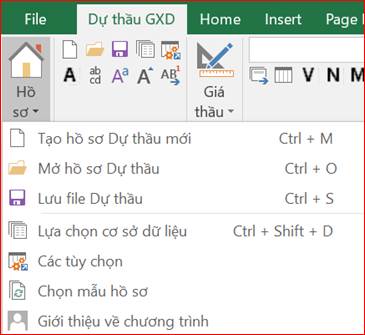
Chức năng của các lệnh liệt kê trong bảng sau :
| STT | TÊN LỆNH | CHỨC NĂNG |
|---|---|---|
| 1 | Tạo hồ sơ dự thầu mới | Tạo một file hồ sơ dự thầu mới |
| --- | --- | --- |
| 2 | Mở hồ sơ dự thầu | Thực hiện lệnh này dùng để tìm mở file dự thầu đã lưu trong ở cứng PC ra thực hiện tiếp hoặc chỉnh sửa. |
| 3 | Lưu hồ sơ dự thầu | Lưu file hồ sơ dự thầu, lưu dạng .xlsm với Excel 2007, 2010, 2013 … |
| 4 | Chọn cơ sở dữ liệu | Chọn bộ dữ liệu để sử dụng tương ứng với công trình, hạng mục, gói thầu. |
| 5 | Các tùy chọn | Các thiết lập ban đầu đề lập hồ thanh toán như: Chi phí chung, vữa sử dụng, nhóm nhân công, đơn giá trong hợp đồng. |
| 6 | Chọn mẫu hồ sơ … | Chọn mẫu dự thầu để bắt đầu tiến hành lập hồ sơ dự thầu. |
# 2. Menu Giá thầu
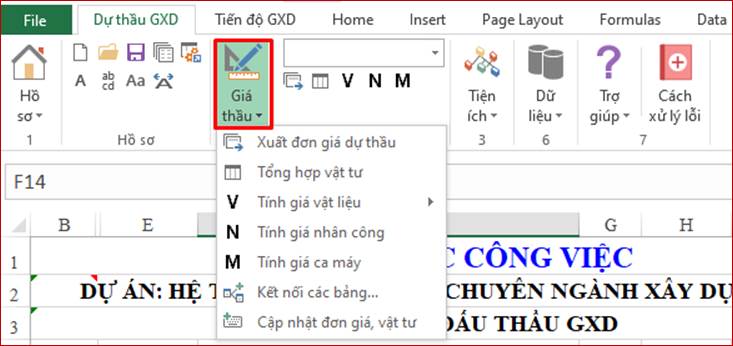
Chức năng các lệnh liệt kê trong bảng sau :
| STT | TÊN LỆNH | CHỨC NĂNG |
|---|---|---|
| 1 | Xuất đơn giá dự thầu | Lệnh này giúp bạn đưa toàn bộ các công việc có trong sheet Đơngiáchi tiết sang bảng Giá dự thầu để chào thầu. |
| --- | --- | --- |
| 2 | Tổng hợp vật tư | Tổng hợp danh mục của tất cả các vật tư cần thiết để lập giá dự thầu cho các công tác trong Danh mục công việc. |
| 3 | Tính giá vật liệu | - Tính giá vật liệu hiện trường: Xuất ra bảng tính giá vật liệu tớihiện trường xây dựng. - Phân tích vữa: khi chiết tính đơngiácông việc sử dụng vật liệu vữa(không phântích chi tiết X:C:Đ:N), để có giá vữa bạn dùng lệnh này.  |
| 4 | Tính giá nhân công | Tính ra bảng lương nhân công xây dựng dựa trên các đơn giá bình quân mà các địa phương công bố theo thông tư 15/2019/TT-BXD của Bộ Xây dựng. |
| 5 | Tính giá ca máy | Tính ra giá ca máy theo công thức Bộ Xây Dựng hướng dẫn phương pháp xác định giá ca máy và thiết bị thi công xây dựng công trình |
| 6 | Kết nối các bảng | Thực hiện liên kết các bảng theo lựa chọn 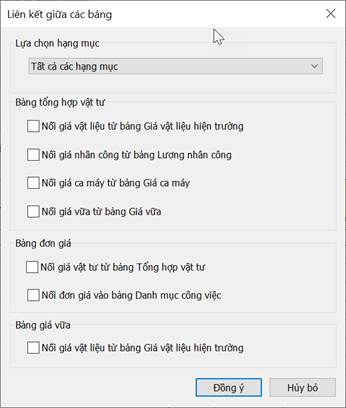 |
| 7 | Cập nhật đơn giá, vật tư | Cập nhật chính xác công thức tính trong bảng đơn giá chi tiết và đưa những vật tư mới sang bảng tổng hợp vật tư, vật liệu hiện trường, nhân công, ca máy. |
# 3. Menu Tiện ích
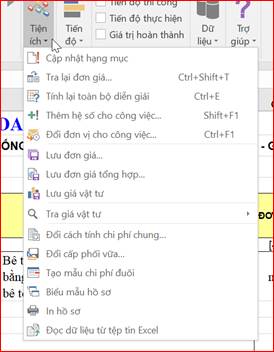
Chức năng các lệnh được liệt kê dưới bảng sau :
| STT | TÊN LỆNH | Ý NGHĨA |
|---|---|---|
| 1 | Cập nhật hạng mục | Sử dụng khi copy dữ liệu vào Danh mục công việc trường hợp có nhiều hạng mục. Thực hiện trước khi tra lại đơn giá |
| 2 | Tra đơn giá | Tính toán lại các bảng Đơn giá chi tiết theo danh mục công việc 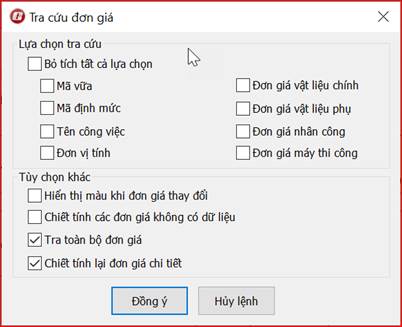 |
| 3 | Tính lại toàn bộ diễn giải | Hỗ trợ tính lại các công thức diễn giải khối lượng trong sheet Biểu giá hợp đồng |
| 4 | Thêm hệ số cho công việc | Thêm hệ số cho toàn bộ đơn giá hoặc đơn giá vật liệu, nhân công, máy thi công 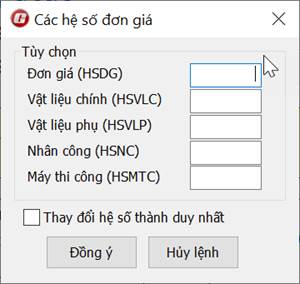 |
| 5 | Đổi đơn vị cho công việc | Lệnh giúp đổi đơn vị các công tác được chọn trong sheet Đơn giá chi tiết, thay đổi từ 100m3 – m3, tấn – kg, … 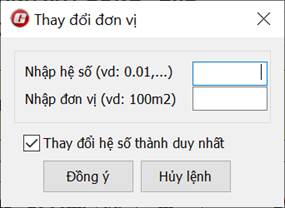 |
| 6 | Lưu đơn giá | Hỗ trợ lưu lại dữ liệu đơn giá đã vận dụng hoặc tạm tính |
| 7 | Lưu đơn giá tổng hợp | Hỗ trợ lưu lại dữ liệu đơn giá tổng hợp đã tạo trong sheet Don gia tong hop |
| 8 | Lưu giá vật tư | Hỗ trợ lưu lại giá vật tư trong Bảng tổng hợp vật tư hợp đồng. |
| 9 | Tra giá vật tư | Hỗ trơ tra lại giá vật tư đã lưu hoặc tra theo dữ liệu thông báo giá của GXD 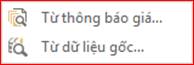 |
| 10 | Đổi cách tính chi phí chung | Chuyển đổi tính theo chi phí nhân công hoặc chi phí trực tiếp |
| 11 | Đổi cấp phối vữa | Chuyển đổi cấp phối vữa PC30 – PC40 |
| 12 | Tạo chi phí đuôi | Lệnh này giúp bạn có thể tự tạo ra mẫu đơn giá chi tiết cho phù hợp với yêu cầu của HSMT |
| 13 | Biểu mẫu hồ sơ | Có thể gọi thêm các biểu mẫu còn thiếu khi sử dụng tính năng Mẫu hồ sơ tạo sẵn |
| 14 | In hồ sơ | Hỗ trợ in nhanh và thuận tiện 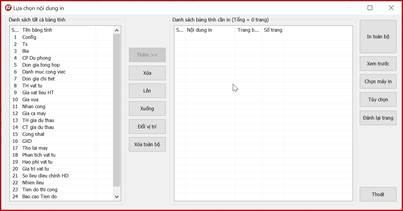 |
| 15 | Đọc dữ liệu từ tập tin Excel | Có thể lấy dữ liệu từ file dự toán bất kỳ |
# 4. Menu Dữ liệu
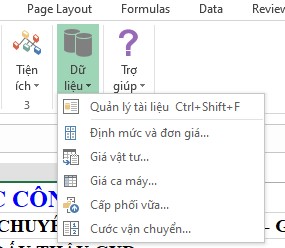
Menu này trợ giúp việc xem nhanh dữ liệu của bộ dữ liệu đơn giá đang được chọn:
- Quản lý tài liệu
- Định mức và đơn giá
- Giá vật tư
- Giá ca máy
- Cấp phối vữa
- Cước vận chuyển
# 5. Menu Trợ giúp
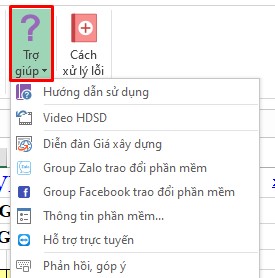
| STT | TÊN LỆNH | Ý NGHĨA |
|---|---|---|
| 1 | Hướng dẫn sử dụng | Chọn lệnh này sẽ mở ra file hướng dẫn sử dụng phần mềm (chính là file này). |
| 2 | Video HDSD | Kích vào sẽ chuyển đến kênh video hướng dẫn sử dụng Dự thầu GXD. |
| 3 | Diễn đàn Giá xây dựng | Khi kích vào sẽ chuyển đến kênh diễn đàn giaxaydung.vn |
| 4 | Group Zalo trao đổi phần mềm | Trên máy tính bạn đã đăng nhập tài khoản Zalo thì khi kích vào, tài khoản của bạn sẽ vào nhóm. |
| 5 | Group Facebook trao đổi phần mềm | Tới nhóm trao đổi phần mềm, bạn có thể đăng các câu hỏi để mọi người tỏng nhóm cùng thảo luận. |
| 6 | Thông tin phần mềm | Khi kích vào sẽ hiện lên hộp thoại các thông tin về phần mềm bạn đang sử dụng.Khi có phiên bản mới nút Cập nhật sẽ sáng để bạn cập nhật phần mềm. |
| 7 | Hỗ trợ trực tuyến | Mở phần mềm teamviewer để giúp nhân viên hỗ trợ GXD kết nối với máy bạn để hỗ trợ. |
| 8 | Phản hồi, góp ý | Tới trang web để gửi các ý kiến phản hồi tới GXD nhanh nhất. |
# 6. Menu Cách xử lý lỗi
Nhiều khi sử dụng phần mềm mà xảy ra 1 số lỗi mà bạn loay hoay, chưa biết cách xử lý thì Menu Cách xử lý lỗi thật hữu ích.
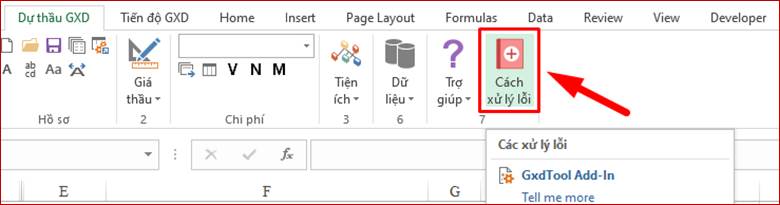
Bạn chỉ cần tích vào để hiện lên đương link bài viết, sau đó bạn kéo xuống và tìm kiếm lỗi mà phần mềm đang gặp phải. Làm theo hướng dẫn để xử lý lỗi.
# 7. Menu chuột phải
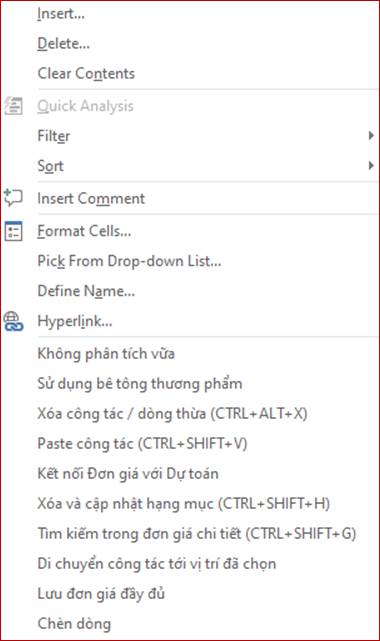
Phần mềm Dự thầu GXD chạy trên MS Excel. Ngoài những lệnh của Excel, phần mềm còn được lập trình thêm những lệnh cần thiết khi bạn kích chuột phải. Chẳng hạn các lệnh trong menu chuột phải như sau:
| STT | TÊN LỆNH | CHỨC NĂNG |
|---|---|---|
| 1 | Không phân tích vữa | Chọn lệnh này khi muốn tính riêng bảng giá vữa mà không muốn phân tích cấp phối vữa trong bảng Đơn giá chi tiết của riêng công tác được chọn. Giữ Ctrl để chọn nhiều công tác thực hiện 1 lần. |
| 2 | Sử dụng bê tông thương phẩm | Khi muốn sử dụng bê tông thương phẩm thay cho bê tông sản xuất qua trạm trộn, bấm chuột phải tại ô bất kỳ cùng dòng công tác muốn sử dụng bê tông thương phẩm rồi chọn lệnh*.* |
| 3 | Xóa công tác/ dòng thừa | Lệnh này hỗ trợ xóa một công tác có trong Danh mục công việc, đồng thời xóa đơn giá chi tiết đã tạo trong sheet Đơn giá chi tiết tương ứng. |
| 4 | Paste công tác | Copy dữ liệu được đưa sang sẽ về đúng định dạng của phần mềm Dự toán GXD, đồng thời sẽ tự động chèn dòng trong trường hợp dữ liệu copy sang quá nhiều dòng. |
| 5 | Kết nối đơn giá với dự toán | Các đơn giá từ sheet Đơn giá chi tiết sẽ tự động kết nối sang sheet Dự toán mà không phải link tay thủ công nữa |
| 6 | Xóa và cập nhật hạng mục | Xóa tên Hạng mục được chọn và cập nhật lại toàn bộ hạng mục còn lại |
| 7 | Tìm kiếm trong đơn giá chi tiết | Giúp bạn tìm nhanh một công tác bất kỳ trong sheet Đơn giá chi tiết |
| 8 | Di chuyển công tác tới vị trí đã chọn | Khi muốn di chuyển công tác bất kỳ bạn phải sử dụng lệnh này (không được sử dụng lệnh của Excel vì khi sử dụng lệnh của Excel thì công tác di chuyển tại sheet Danh mục công việc nhưng bên sheet Đơn giá chi tiết không thay đổi dẫn đến sai |
| 9 | Chèn dòng | Với lệnh này, khi bạn nhập 1 con số n vào, lệnh sẽ chèn thêm n dòng vào vị trí 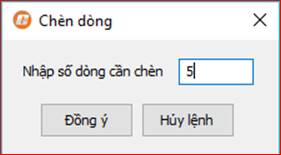 |
# 8. Một số tính năng khác
# 8.1. Gọi ra công tác tổng hợp đã lưu
Tạo mã công tác tổng hợp mới (TH1 hoặc THn nào đó) trên sheet Đơn giá tổng hợp khi muốn gọi ra công tác tổng hợp đã lưu bạn chỉ cần gõ từ khóa liên quan đếncông tác đã lưu tương tự như việc tra các công việc khác.
Video dưới đây hướng dẫn cách tạo và lưu đơn giá tổng hợp : https://www.youtube.com/watch?v=Zx0CJy1om6Q (opens new window)
# 8.2. Tra cứu nhanh giá vật tư theo công bố giá
Tại sheet TH vật tư hoặc sheet Giá vật liệu HT, sheet Giá vữa bạn có thể bấm chuột phải luôn vào mã vật tư muốn tra giá theo công bố giá (dữ liệu công bố giá này sẽ được GXD JSC cung cấp nhưng có thể mất một khoản phí nhỏ để được cung cấp kịp thời và thường xuyên).
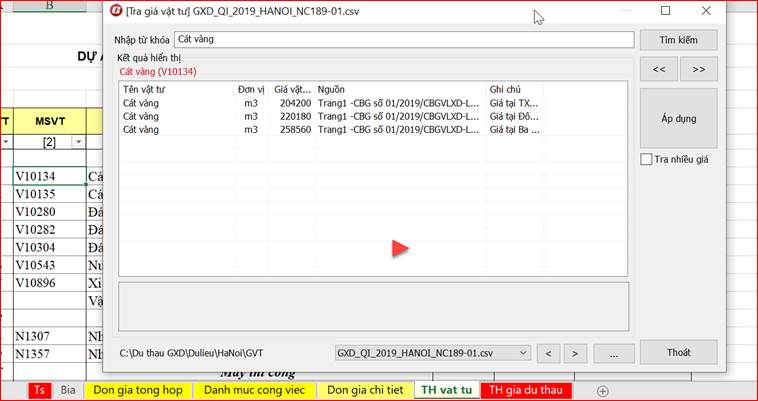
# VIII. Mẫu hồ sơ tạo sẵn
Trong file cài phần mềm đã tích hợp sẵn các mẫu hồ sơ dự thầu và hồ sơ mời thầu. Người dùng có thể chỉnh sửa theo gói thầu và công trình để có thể in ra và hoàn thiện hồ sơ của mình. Mẫu hồ sơ được để trong file cài phần mềm: C:\Du thau GXD\DauthauMau\Bieumau
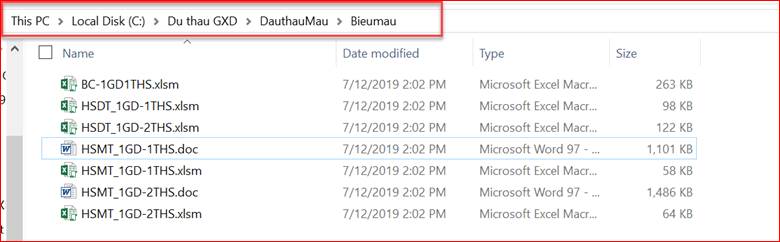
# PHẦN 2: QUY TRÌNH LẬP GIÁ DỰ THẦU BẰNG PHẦN MỀM DỰ THẦU GXD
# 1. Khai báo thông tin, thiết lập tùy chọn, lưu file
# 1.1. Mở phần mềm Dự thầu GXD
# 1.2. Lưu file Dự thầu
- Hồ sơ dự thầu là file Excel (không cần xuất ra Excel như phần mềm khác).
- Thao tác lưu: bạn chỉ cần Sử dụng nút Lưu file dự thầu hoặc lệnh Hồ sơ/Lưu file dự thầu hoặc bấm Ctrl+S như khi lưu một file Excel bình thường thì chú ý định dạng file lưu phải là .xlsm.
Lưu ý: Khi lưu file vào ổ đĩa bạn chọn dạng file .xlsm để lưu. Nếu lưu dạng .xlsx sẽ bị hỏng file, các lần tiếp theo mở file làm tiếp sẽ bị lỗi #Name.
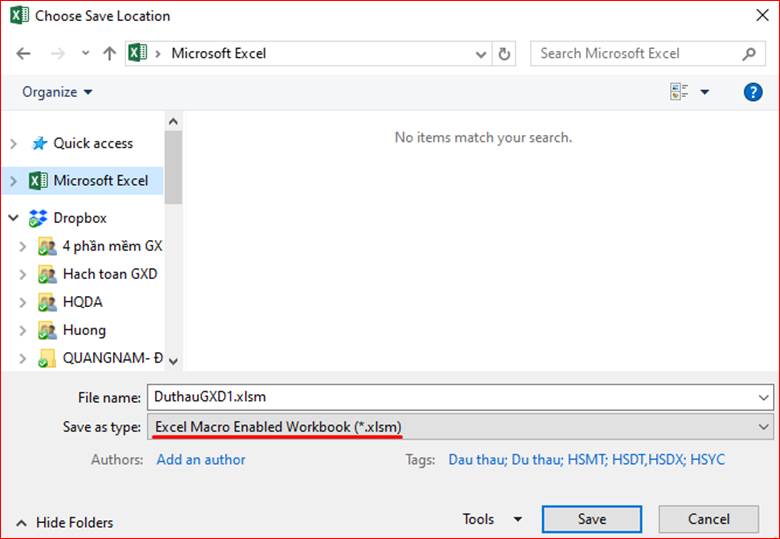
# Thiết lập tùy chọn và khai báo thông tin ở sheet TS
- Chọn loại hợp đồng
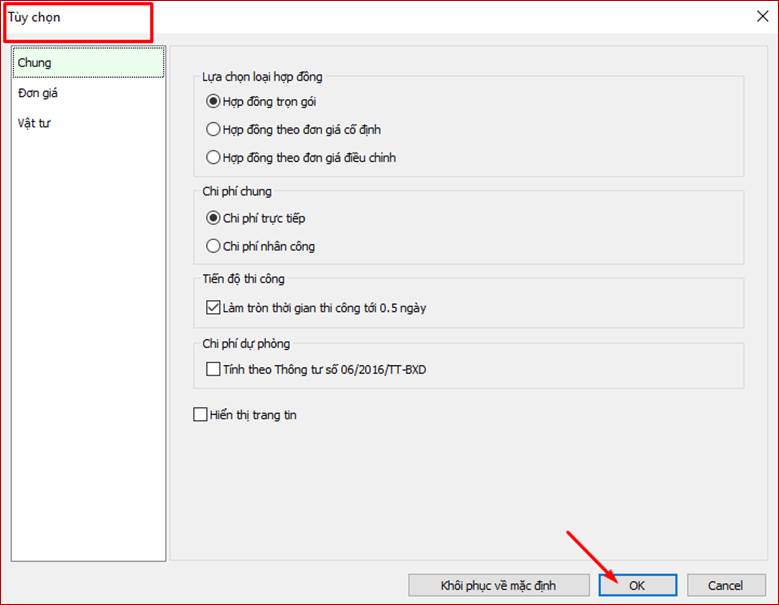
- Khai báo thông tin công trình
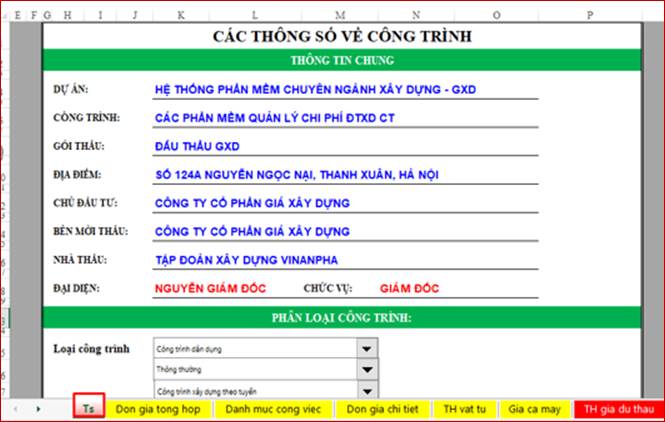
# 2. Tạo danh mục công việc
# 2.1. Chọn cơ sở dữ liệu
- Bạn vào Menu Hồ sơ/Chọn cơ sở dữ liệu hoặc tích vào biểu tượng chọn cơ sở dữ liệu nhanh trên thanh Ribbon để chọn.
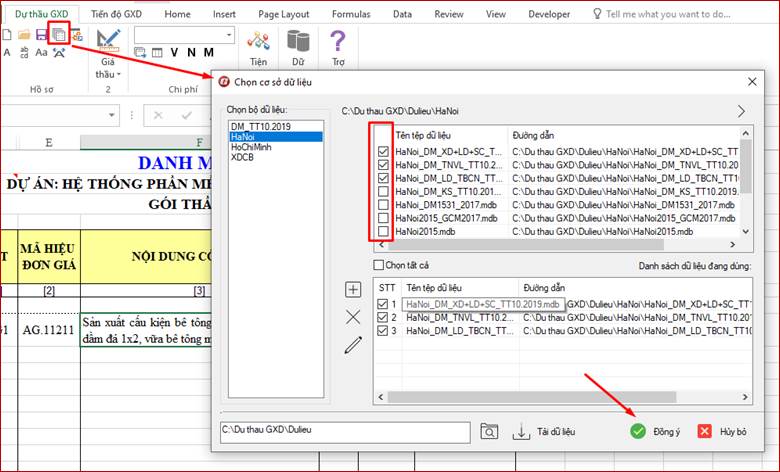
# 2.2. Tạo danh mục công việc
- Tra mã hiệu đơn giá tại cột Mã hiệu đơn giá tại sheet Danh muc cong viec
Có thể tra mã bằng nhiều cách như : chuột phải vào cột Mã hiệu đơn giá
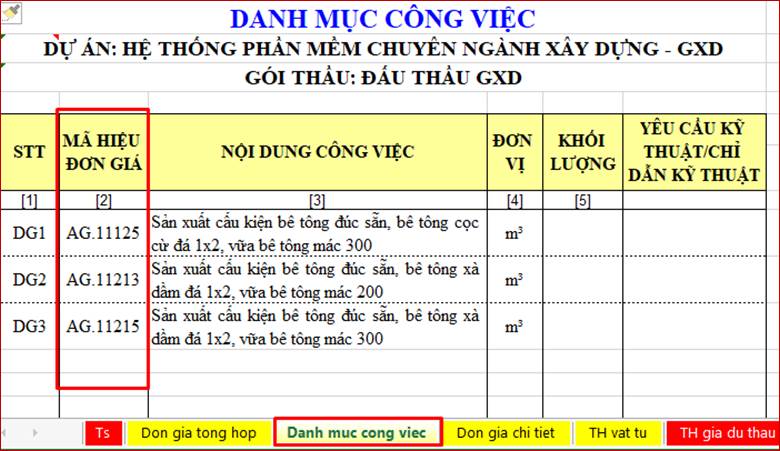
# 3. Tổng hợp vật tư
Sau khi tạo danh mục công việc, tiến hành tổng hợp vật tư. Bạn vào Menu Giá thầu/Tổng hợp vật tư hoặc tích nhanh vào biểu tượng.
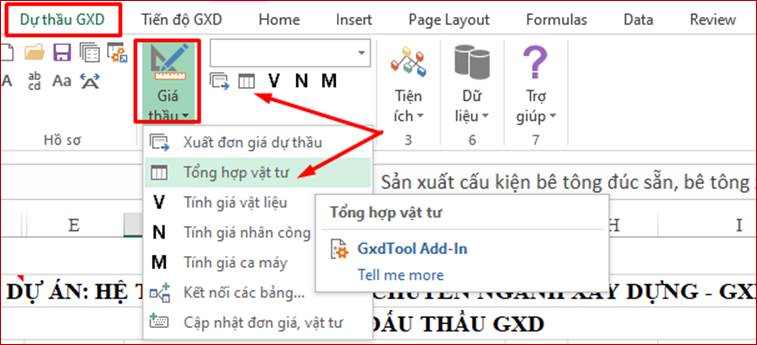
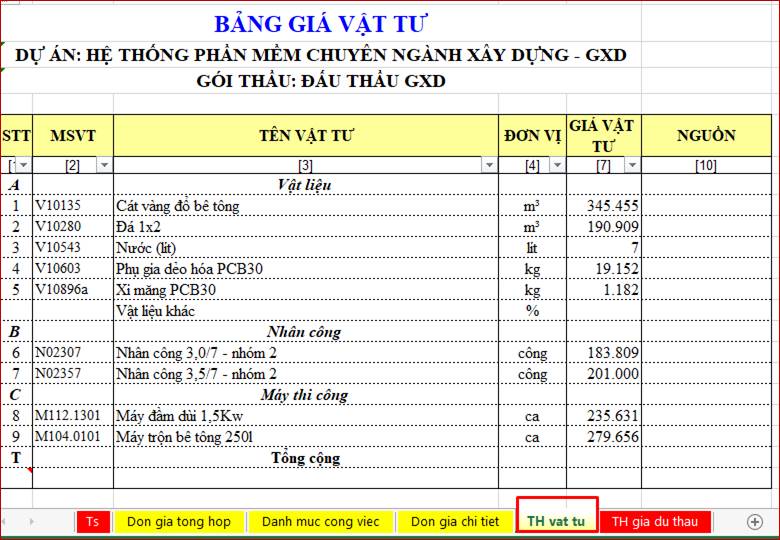
# 4. Tính giá vật liệu hiện trường (nếu có)
Nếu công trình có nhiều vật liệu cần phải vận chuyển từ nơi đổ đến nơi tập kết tại chân công trình thì sẽ thao tác lệnh này.
Thao tác Menu Giá thầu/Tính giá vật liệu/Tính giá vật liệu hiện trường
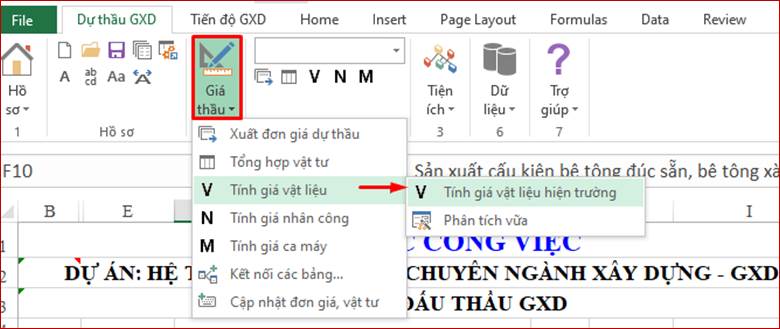
Trường hợp giá vật liệu đã bao gồm chi phí vận chuyển đến hiện trường thì bạn bỏ qua bước này. Giá vật liệu sẽ được nhập trực tiếp tại cột giá vật tư tại thời điểm lập dự toán.
# 5. Tính nhân công
Chạy lệnh tính giá nhân công theo đơn giá tỉnh công bố.
Thao tác vào Menu Giá thầu/Tính giá nhân công hoặc bấm Lệnh N.
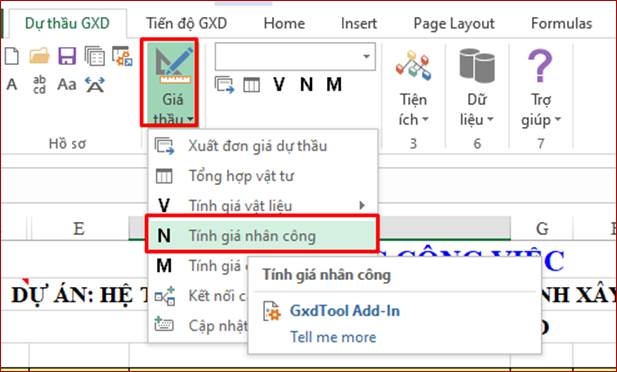
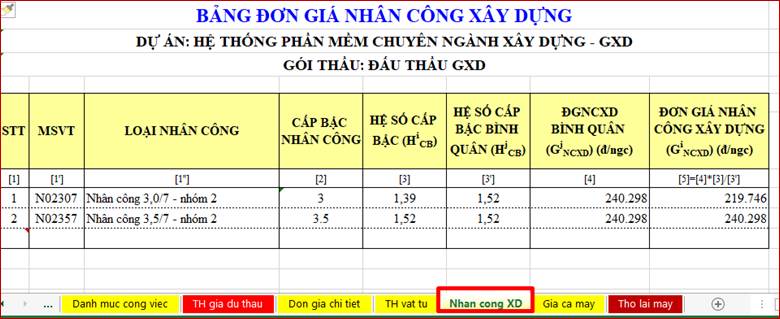
# 6. Tính giá ca máy
Thao tác lệnh Menu/Giá thầu/Tính giá ca máy hoặc bấm lệnh M
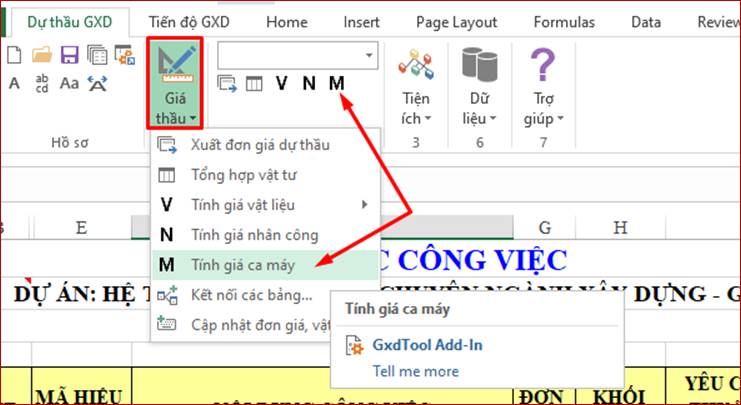
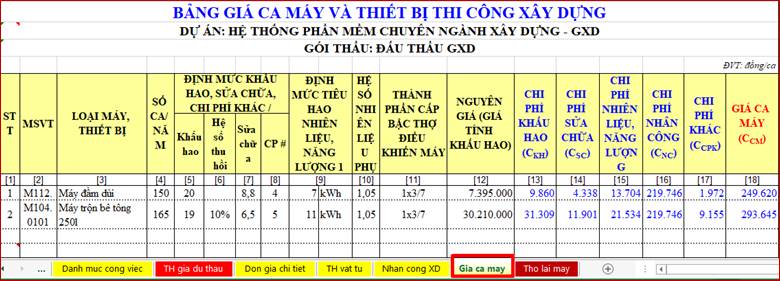
# 7. Xuất đơn giá dự thầu
Sau khi tính giá vật liệu, nhân công, máy thi công thì sẽ xuất công việc sang đơn giá dự thầu.
Bạn vào menu Giá thầu/Xuất đơn giá dự thầu
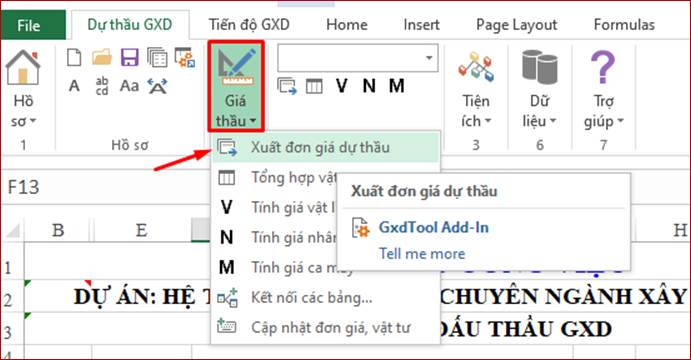
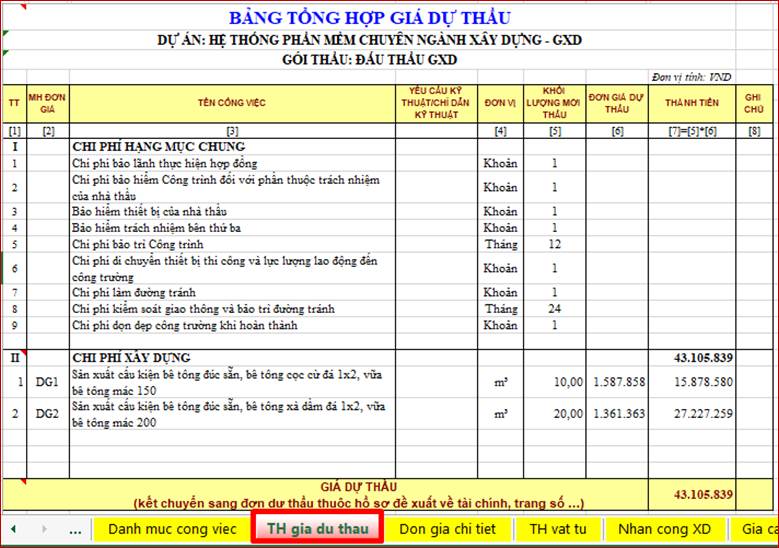
# 8. Lập tiến độ thi công
Sau khi chạy lệnh Xuất đơn giá dự thầu, bạn sang Menu Tiến độ GXD / Tạo bảng tiến độ thi công.

Kết quả được thể hiện dưới đây:
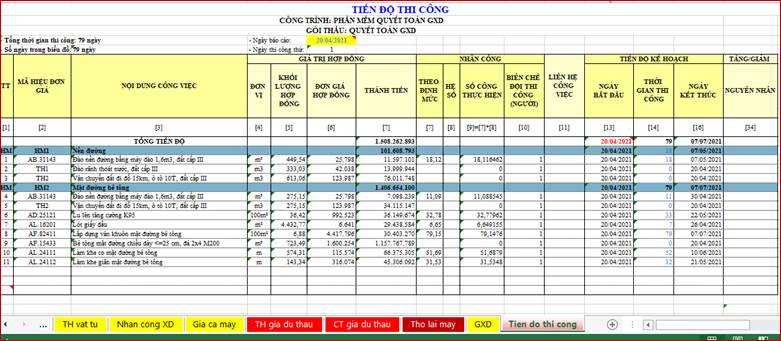
# 9. Kiểm tra, in ấn
Trên đây chỉ là hướng dẫn định hướng quy trình, phương pháp. Bạn cần kiểm tra lại mọi công thức: Hãy chắc chắn rằng chúng đều đúng, số liệu đầu vào là do bạn cung cấp, các công thức liên kết đã đúng, kiểm tra lại số liệu đầu ra.
# 10. In hồ sơ
Bạn căn chỉnh, định dạng trang in (Page Setup, khổ giấy A4). Bạn hãy in ra máy in hoặc pdf và và tự xem có được không, được mắt ta mới ra mắt người.
# PHẦN 3: THỰC HÀNH LẬP GIÁ DỰ THẦU
# I. Lập đơn giá dự thầu
# 1. Đơn giá chi tiết
Căn cứ Thông tư số 03/2015/TT-BKH và các văn bản hướng dẫn lập dự toán của Bộ Xây Dựng, phần mềm Dự thầu GXD đưa ra mặc định 3 biểu mẫu chiết tính đơn giá chi tiết. Ngoài ra, tùy vào yêu cầu của HSMT nhà thầu cũng có thể tự tạo ra các mẫu đơn giá chi tiết khác nhau để chiết tính đơn giá cho phù hợp.
Các bước cơ bản để chiết tính một đơn giá trên phần mềm Dự thầu GXD như sau:
- Nghiên cứu từ bản vẽ thi công và bảng khối lượng mời thầu. Từ nội dung công việc tiến hành tra cứu để lựa chọn ra các mã hiệu áp vào cho hợp lý.
- Sau khi lựa chọn được mã hiệu hợp lý thì phần mềm sẽ tự động chiết tính theo các biểu mẫu được chọn trong Tab Chung/ Tùy chọn.
# 2. Hợp đồng trọn gói
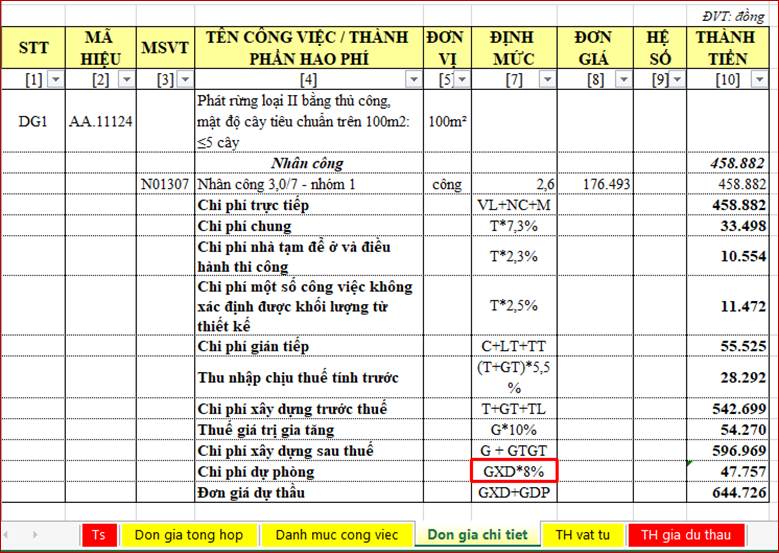
- Về chi phí vật liệu, nhân công, máy thi công phần mềm đang mặc định chiết tính theo các tập Định mức do cơ quan Nhà nước công bố. Nhà thầu có thể tự chiết tính các hao phí định mức phù hợp với định mức nội bộ của nhà thầu.
- Về các chi phí chung, chi phí thu nhập chịu thuế tính trước, thuế GTGT đang được tính toán theo các định mức tỷ lệ được chọn bên sheet _Ts _.
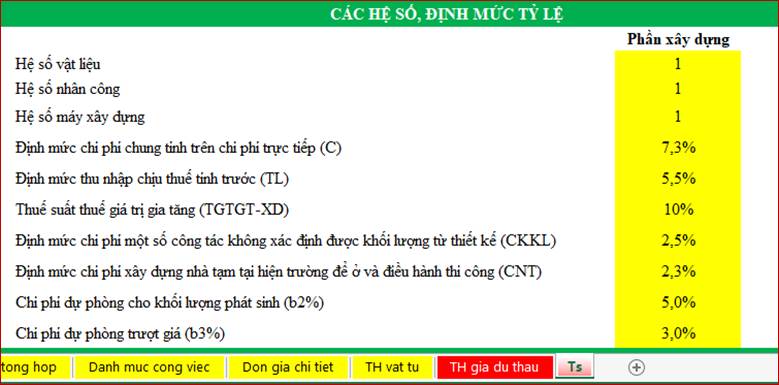
Thuế GTGT nếu không thuộc trường hợp được ưu đãi thuế mặc định phải để 10%.
Về ĐMTL Chi phí chung và Thu nhập chịu thuế tính trước: nếu có thông tin về Chi phí xây dựng trong TMĐT phần mềm sẽ tự động tính được các định mức tỷ lệ C, TL, CKKL, CNT trong dự toán XDCT. Nhà thầu căn cứ vào đó để lấy các ĐMTL hợp lý nhất. Hoặc đơn giản hơn là nhà thầu tự căn cứ vào khả năng của mình tự nhập vào định mức tỷ lệ cho phù hợp.
Về chi phí dự phòng với loại hợp đồng trọn gói phải bao gồm cả dự phòng cho phát sinh khối lượng và dự phòng cho yếu tố trượt giá. Mặc định phần mềm đang để tham khảo lần lượt là 5% và 3%. Nhà thầu cũng tự căn cứ vào khả năng của mình và nhập vào tỷ lệ này cho phù hợp. Hoặc có thể sử dụng Tùy chọn tính chi phí dự phòng để tính theo văn bản hướng dẫn của Nhà nước.
Lưu ý : tất cả các định mức tỷ lệ, tỷ lệ dự phòng này đều được kết nối trực tiếp đến các đơn giá nên sau khi đã ra Tổng hợp giá dự thầu rồi thì vẫn có thể quay lại sheet Ts dễ dàng chỉnh sửa, điều chỉnh theo ý nhà thầu.
# 1.2. Hợp đồng đơn giá cố định
- Cách chiết tính các khoản mục chi phí vẫn tương tự như trên nhưng trong đơn giá dự thầu của loại hợp đồng theo đơn giá cố định chỉ còn chi phí cho yếu tố trượt giá. Mặc định phần mềm đang để tham khảo là 3% trên sheet Ts, nhà thầu cũng tự căn cứ vào khả năng của mình và nhập vào tỷ lệ này cho phù hợp.
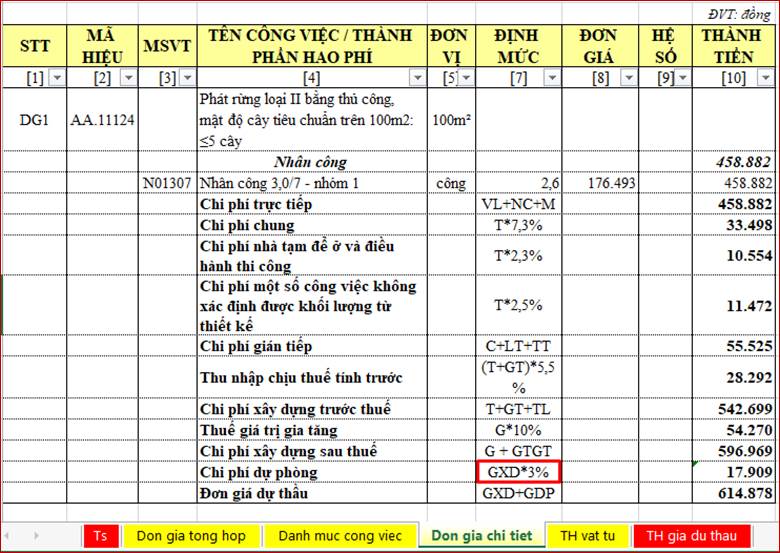
# 1.3. Hợp đồng theo đơn giá điều chỉnh
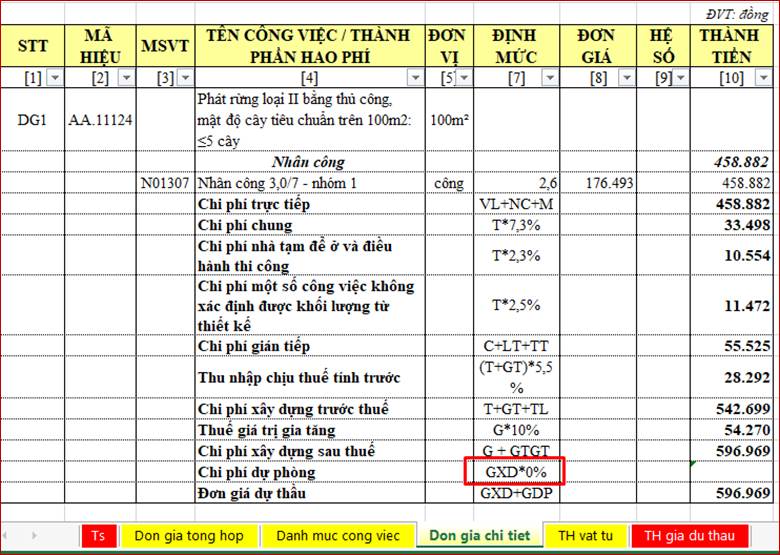
Cách chiết tính các khoản mục chi phí vấn như loại hợp đồng trọn gói tuy nhiên không còn chi phí dự phòng nữa. Đơn giá dự thầu chính là chi phí xây dựng sau thuế.
# 2. Đơn giá tổng hợp
Khi nội dung công việc trong HSMT phải sử dụng nhiều mã hiệu định mức hoặc các nhóm công tác chi tiết cần thỏa mãn theo một chỉ tiêu kỹ thuật nào đó. Thì công việc đó là công việc tổng hợp và đơn giá cho công việc đó là đơn giá tổng hợp
Ví dụ: Lập đơn giá dự thầu cho công tác đào đất hố móng công trình.
# 2.1. Phân tích đề bài
- Có thể phân tích và đưa ra biện pháp thi công như sau: Đào bằng máy 90%, phần máy không đào được thì đào thủ công là 10%. Đào xong vận chuyển đi đổ 70% khối lượng đào lên bằng ô tô 7T, cự ly 15km, đến nơi đổ san bãi thải bằng máy ủi có công suất 110CV.
# 2.2. Tạo đơn giá tổng hợp cho công tác đào đất hố móng
Trong trường hợp BOQ mời thầu của Chủ đầu tư chỉ có 1 công tác, mà công tác đó phải thực hiện bằng nhiều công tác nhỏ (công tác gộp hoặc công tác tổng hợp) thì bạn thực hiện các bước tạo công tác gộp như sau:
- Thực hiện tại sheet Don gia tong hop
- Đầu tiên bạn tra mã cho 2 công tác là đào đất bằng máy AB.25122 và đào thủ công AB.11362.
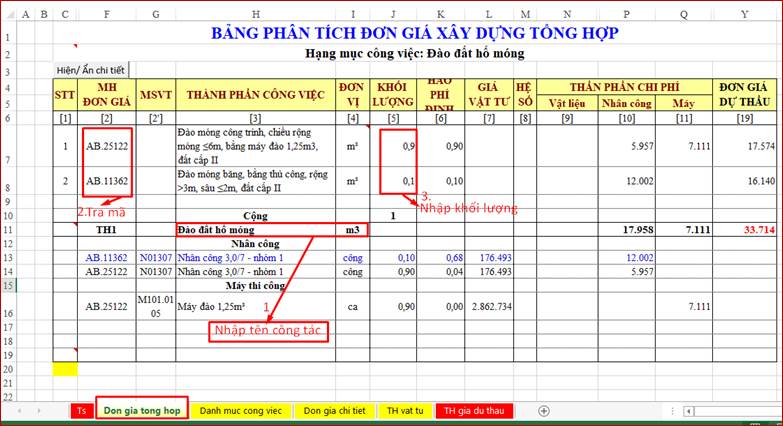
Lưu ý: Công tác có mã hiệu AB.25122 có đơn vị tính là 100m3, bạn phải chọn công tác đó và dùng lệnh Tiện ích / Đổi đơn vị cho công việc trong hộp thoại hiện ra nhập như hình sau:
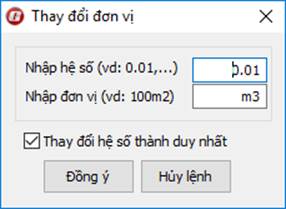
# 2.3. Tạo đơn giá tổng hợp cho công tác Vận chuyển đất đổ đi
Khi muốn lập một đơn giá tổng hợp mới tại cột C, ô được đổ màu vàng gõ từ khóa "TH".
- Tổng hợp các công tác vận chuyển đất bao gồm 3 mã hiệu AB.41432; AB.42132; AB.42232 với cự ly vận chuyển lần lượt là 1, 4 và 10 km để tổng hợp thành vận chuyển 15 km.
- Bạn tiến hành thêm hệ số cho công việc như sau : Công tác AB.42132 vận chuyển với cự ly 4km nên sẽ thêm hệ số 4 cho công việc này, công tác AB.42232 vận chuyển đất với cự ly 10km nên sẽ thêm hệ số 10 cho công tác này bằng cách bạn chọn tên công tác cần thêm hệ số, sau đó vào Menu Tiện ích và chọn " Thêm hệ số cho công việc" và nhập hệ số cần thêm. Thao tác như hình dưới đây:
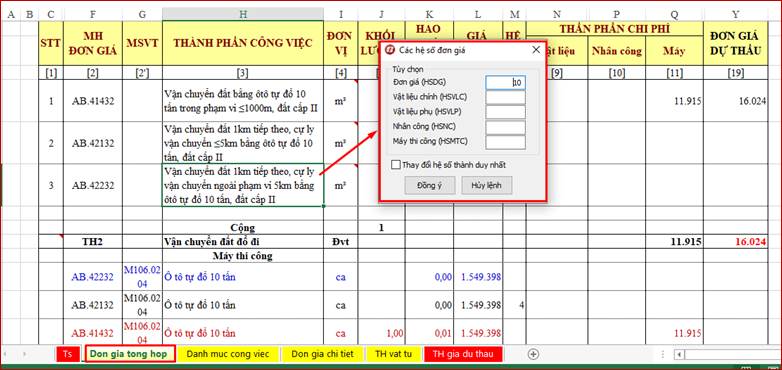
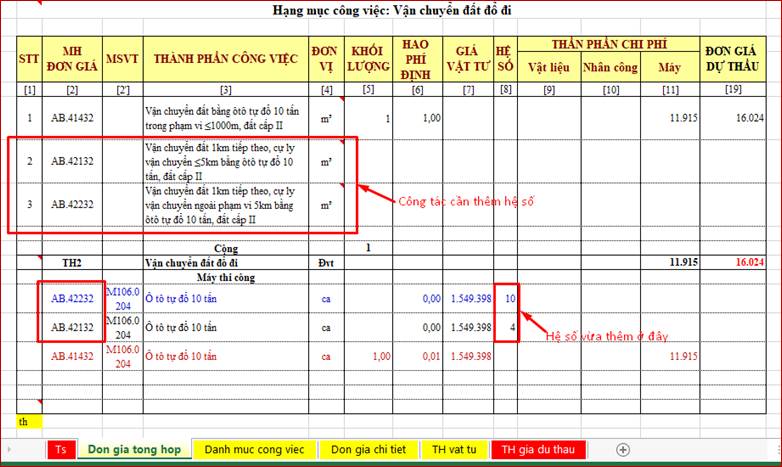
# 2.4. Gọi sang sheet Danh mục công việc
Trên sheet Danh mục công việc khi muốn gọi các công tác tổng hợp đã lập được bên sheet Đơn giá tổng hợp sang, tại cột MHĐG gõ từ khóa " TH" sẽ hiện ra hộp thoại lựa chọn công tác tổng hợp.
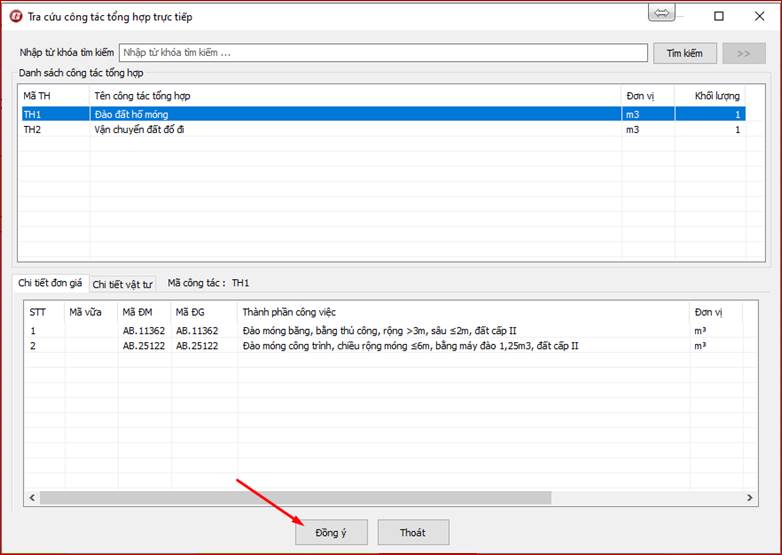
Sau khi được gọi sang bên Danh mục công việc, công tác tổng hợp này cũng được đưa sang bên sheet Đơn giá chi tiết để chiết tính đơn giá dự thầu như bình thường.
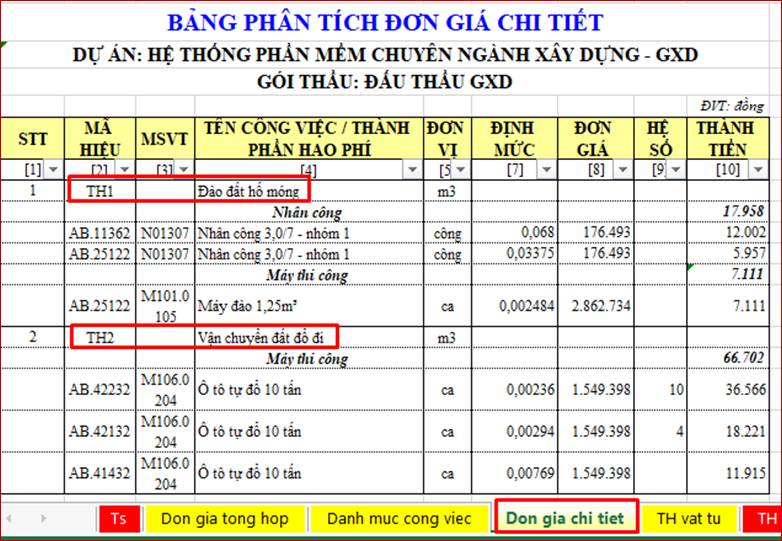
# II. Lập giá dự thầu
# 1. Các bước cơ bản
Bước 1: Chuẩn bị lập giá dự thầu bao gồm: chọn cơ sở dữ liệu và nhập các thông số ban đầu, chọn loại hợp đồng thực hiện gói thầu,
Bước 2: Hoàn thiện bảng danh mục công việc bao gồm: tra mã hiệu đơn giá, định mức, nhập khối lượng mời thầu,
Bước 3: Tổng hợp vật tư và xác định giá vật tư,
Bước 4: Đưa các đơn giá sang Bảng giá dự thầu,
Bước 5: Kiểm tra lại, chỉnh các bảng biểu, sắp xếp chuẩn bị in hồ sơ.
# 2. Ví dụ thực hành
Hãy lập giá dự thầu tham gia đấu thầu thi công một công trình đường tại Kiến Xương, Thái Bình theo bảng khối lượng trong hồ sơ mời thầu như sau:
Tên gói thầu: Đường giao thông liên xã ở Thái Bình, gói thầu quy mô nhỏ.
| HM1: Nền đường | ĐVT | KL |
|---|---|---|
| Đào nền đường máy đào <= 1,6 m3, máy ủi <=110CV, đất cấp III | m3 | 449,54 |
| Đào rãnh thoát nước, đất cấp III | m3 | 333,03 |
| Vận chuyển đất đi đổ 15 km, ô tô 10T, đất cấp III | m3 | 613,06 |
| HM2: Mặt đường bê tông | ||
| Đào khuôn đường máy đào <=1,6 m3, máy ủi <=110CV đất cấp III | m3 | 275,15 |
| Vận chuyển đất đi đổ 15 km, ô tô 10T, đất cấp III | m3 | 275,15 |
| Lu lèn tăng cường K95 | 100m2 | 36,4218 |
| Lót giấy dầu | m2 | 4432,77 |
| Lắp dựng ván khuôn mặt đường bê tông | 100m2 | 6,8824 |
| Bê tông mặt đường chiều dày <=25 cm, đá 2x4 M200 | m3 | 723,49 |
| Làm khe co mặt đường bê tông | m | 574,31 |
| Làm khe giãn mặt đương bê tông | m | 143,34 |
Cho biết biện pháp thi công đào rãnh thoát nước chỉ đào được bằng máy 95%.
# Bước 1: Chuẩn bị lập giá dự thầu
- Khởi động phần mềm Dự thầu GXD.
- Tại sheet Ts: Khai báo được các thông số về gói thầu.
- Lựa chọn CSDL: Menu Hồ sơ / Lựa chọn cơ sở dữ liệu / Đồng ý.
Bạn tải dữ liệu Thái Bình và chọn Bộ dữ liệu ThaiBinh2020_XD+LD
- Tùy chọn loại hợp đồng của gói thầu để có các biểu mẫu phù hợp: Menu Hồ sơ/ Các tùy chọn/ Hợp đồng trọn gói.
- Các định mức tỷ lệ hiện tại đang được giả định, sau khi có bảng Tổng hợp giá dự thầu quay lại cân đối, điều chỉnh sao cho tính cạnh tranh cao nhất mà vẫn đảm bảo lợi nhuận tối đa.
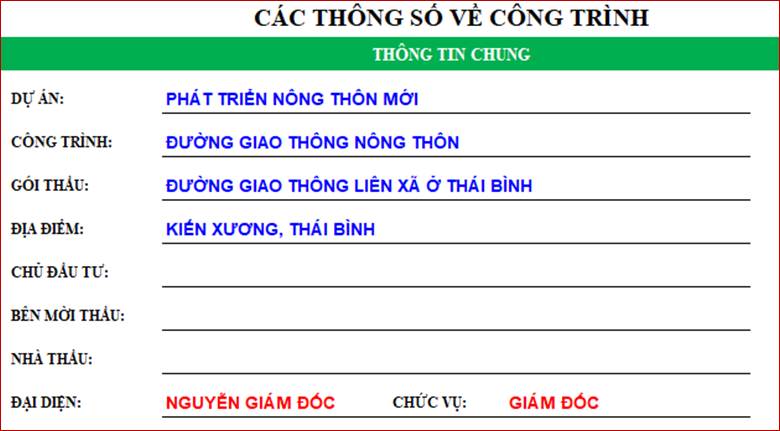
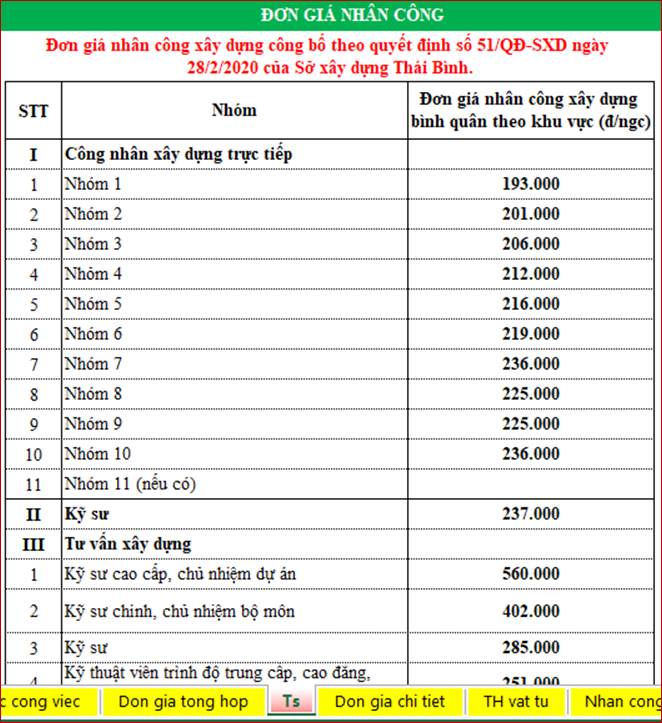
# Bước 2: Hoàn thiện bảng danh mục công việc
Nghiên cứu bản vẽ biện pháp thi công, nghiên cứu bảng khối lượng công việc.
Từ nội dung công việc trong bảng khối lượng công việc, lựa chọn ra các mã hiệu để áp vào cho hợp lý.
Ở cột Mã hiệu đơn giá gõ các từ khóa theo nội dung công việc để tìm được mã hiệu phù hợp.
Nhận biết các công tác tổng hợp, tra cứu ra các công tác con trong công tác tổng hợp.
Công tác Đào rãnh thoát nước, đất cấp III: từ biện pháp thi công phân bổ đào máy bằng 95% lựa chọn áp dụng mã hiệu AB.27133, đào thủ công 5% áp dụng mã hiệu AB.11563. Tại sheet **Đơn giá tổnghợp**chọn 2 mã hiệu và nhập khối lượng công tác con trong công tác tổng hợp.
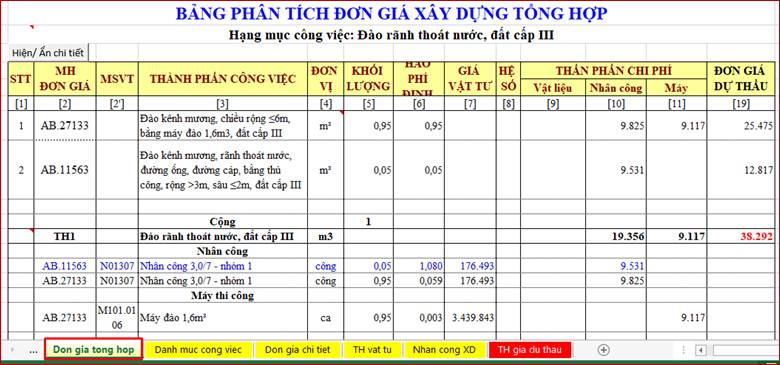
- Công tác Vận chuyển đất đi đổ 15km, ô tô 10T, đất cấp III. Công tác này cần áp dụng 3 mã hiệu định mức AB.41433, AB.42133, AB.42233.
Chú ý: Định mức các công tác vận chuyển đang tính 1km, sử dụng lệnh Tiện ích/ Thêm hệ số cho công việc. Các công tác đổ đát đơn vị 100m3, công tác tổng hợp đơn vị là m3 nên vào Menu Tiện ích để dùng lệnh đổi đơn vị từ 100m3 => m3.
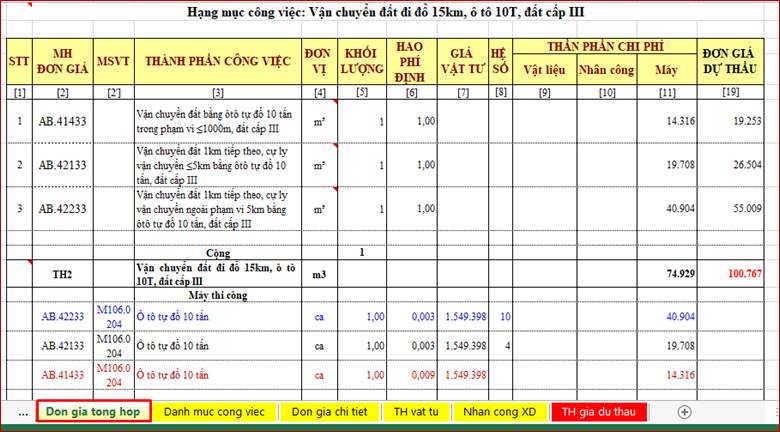
Bắt đầu thực hiện trên bảng Danh mục công việc :
Khi bảng khối lượng mời thầu chia ra thành các hạng mục, khai báo hạng mục trên cột MHĐG bằng từ khóa "HM" sau đó sửa tên hạng mục cho phù hợp.
Bắt đầu tra cứu công tác đầu tiên bằng cách nhập vào từ khóa " đào nền + đất cấp III"
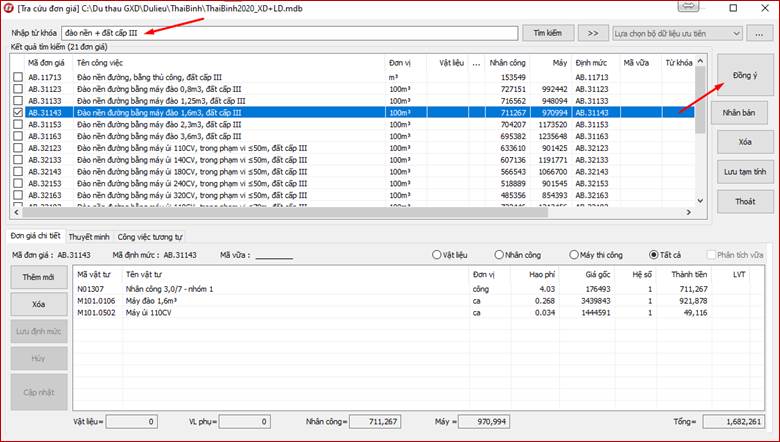
Lựa chọn được mã hiệu phù hợp, sau đó xem xét để sửa tên công việc đúng như trong HSMT. Chú ý đơn vị các công tác.
Gọi công tác tổng hợp từ sheet Đơn giá tổng hợp bằng từ khóa "TH". Ta có bảng Danh mục công việc sau khi hoàn thiện:
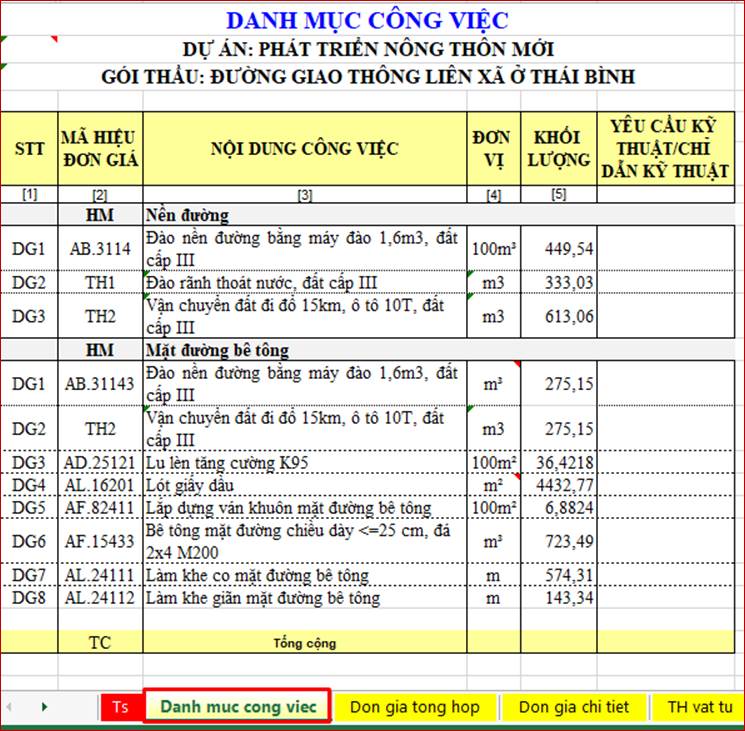
# Bước 3: Tổng hợp và xác định giá vật tư
Vào menu Giá thầu / 2. Tổng hợp vật tư
# 2.3.1. Xác định đơn giá vật liệu
Người dùng tự nhập giá vật liệu nhà thầu có thể huy động được hoặc có thể kích chuột phải vào ô MSVT để tham khảo giá từ công bố giá địa phương.
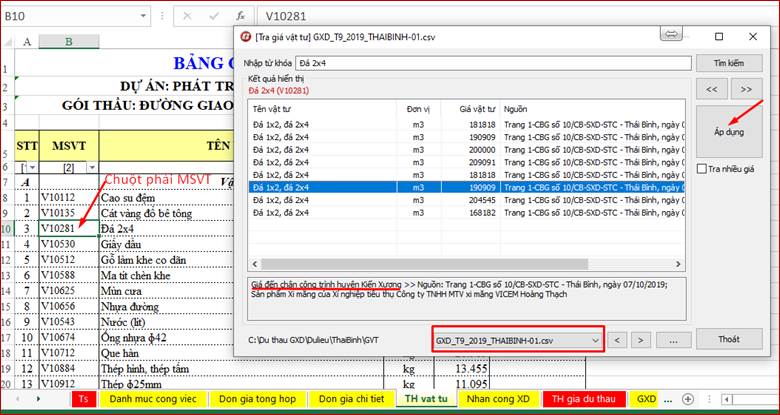
# 2.3.2. Xác định giá nhân công.
Thông thường khi dự thầu, nhà thầu sẽ nhập đơn giá nhân công theo nguồn nhân lực mà mình có thể huy động được hoặc giá nhân công thị trường.
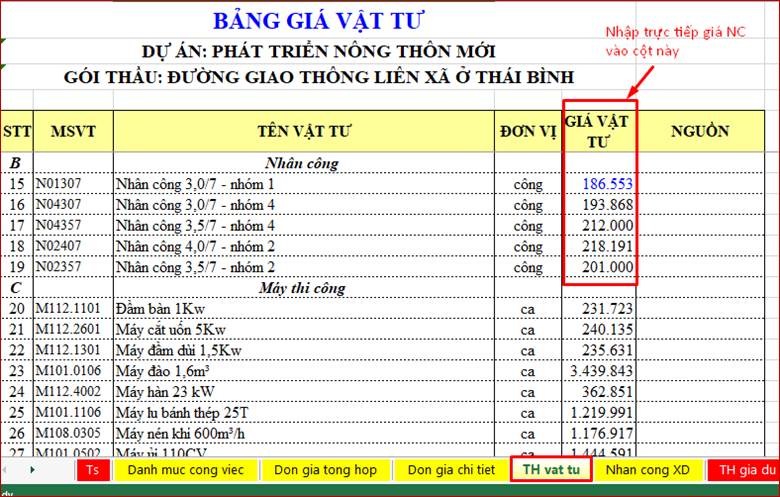
Ngoài ra, nhà thầu có thể sử dụng đơn giá nhân công theo các quyết định công bố đơn giá nhân công xây dựng của từng địa phương.
Phần mềm Dự toán GXD đã cập nhật dữ liệu các bộ đơn giá theo định mức 10, cũng như các quyết định nhân công và máy của từng địa phương công bố. Bạn chỉ cần chạy lệnh tính Nhân công và máy thì sẽ hiện ra giá trị.
Kết quả sau khi chạy lệnh tính Giá thầu/Tính giá nhân công (N)
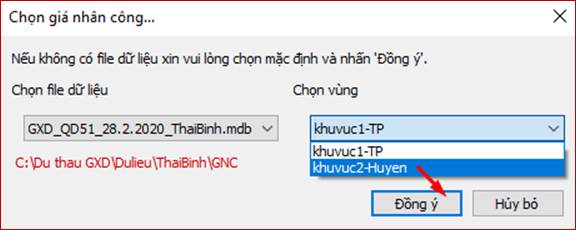
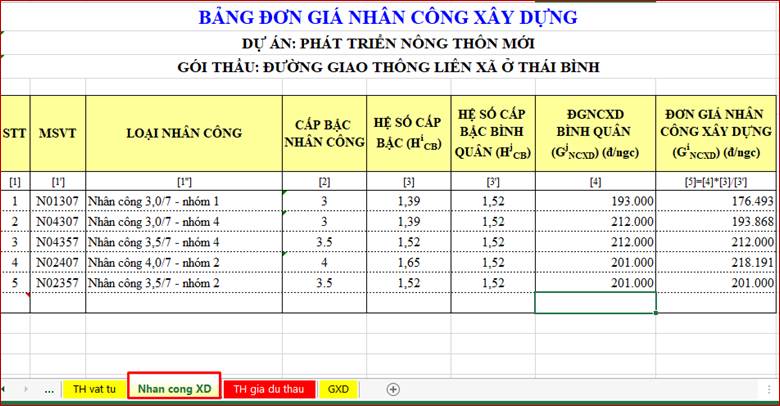
- Xác định giá ca máy theo thông số tiền lương và giá nhiên liệu năng lượng đã nhập ở sheet Ts: Giá thầu / Xuất bảng giá ca máy.
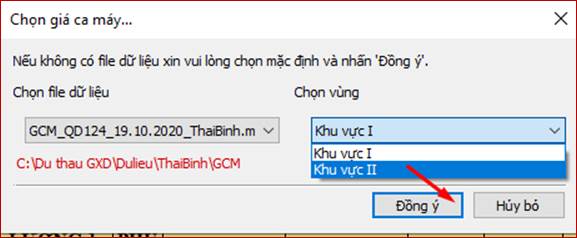
Kết quả được thể hiện như bảng dưới đây:
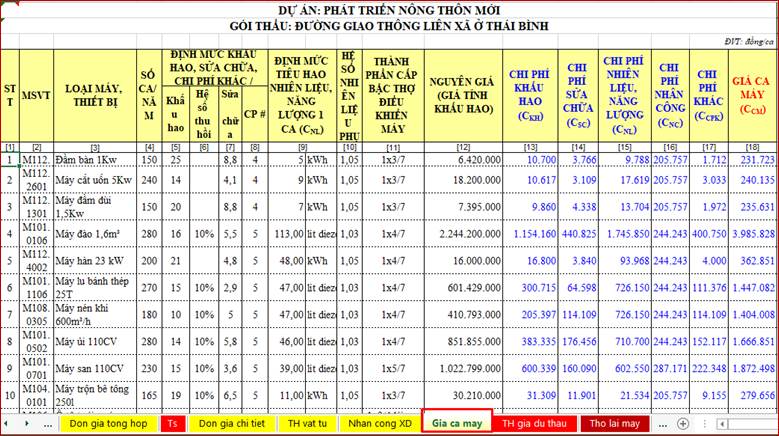
Giá nhân công và giá ca máy sau khi được tính toán sẽ tự động được nối sang sheet TH vật tư và từ đó lại nối sang Đơn giá chi tiết để chiết tính ra đơn giá dự thầu.
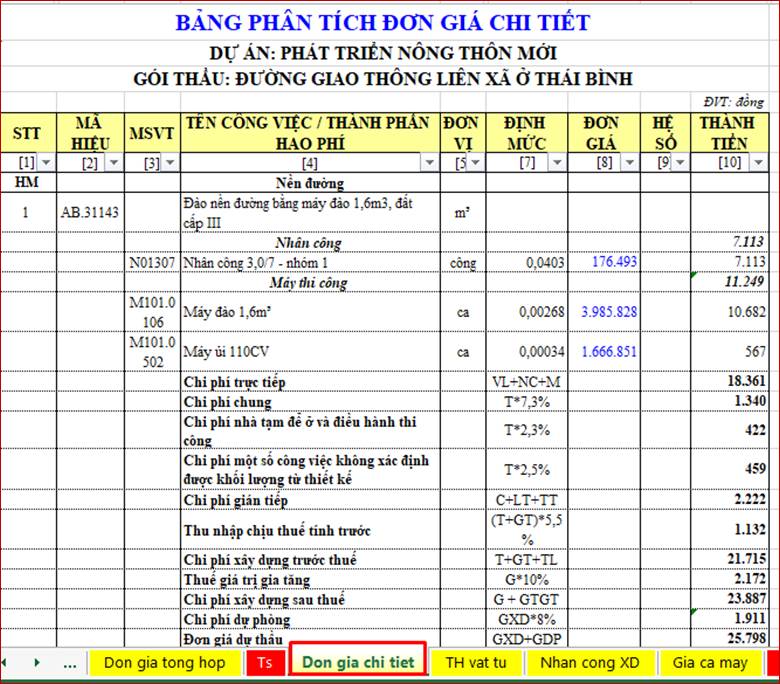
# Bước 4: Đưa các đơn giá sang Bảng giá dự thầu
Menu Giá thầu / Xuất đơn giá dự thầu
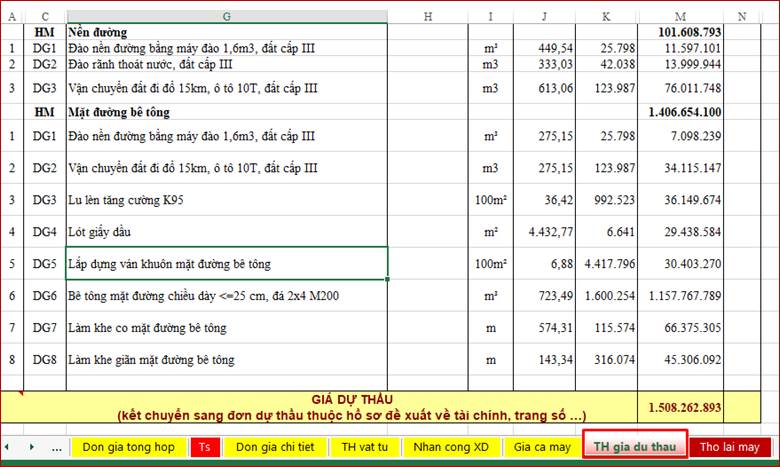
- Phần chi phí hạng mục chung nhà thầu căn cứ vào năng lực, tình hình thực tế của nhà thầu để đưa ra giá chào thầu cho phù hợp.
# Bước 5: Căn chỉnh in ấn hồ sơ đề xuất tài chính
Phần đề xuất tài chính này đang thiếu Đơn dự thầu, bạn có thể dùng Tiện ích/ Biểu mẫu hồ sơ để gọi ra Mẫu 01 – Đơn dự thầu.
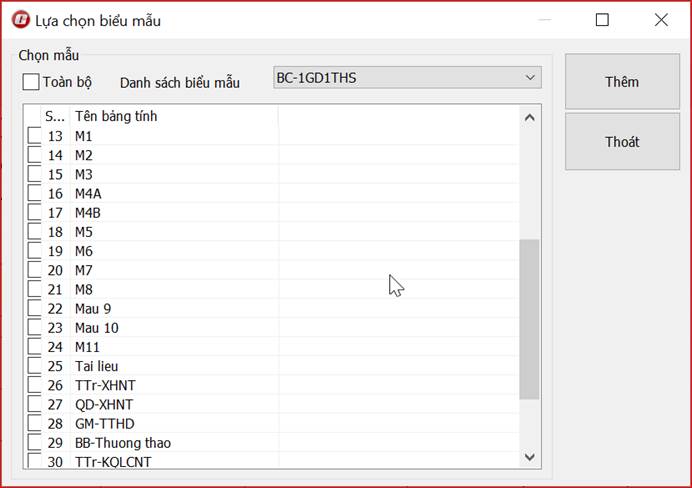
Dùng Tiện ích/ In ấn hồ sơ để tiến hành in ấn.
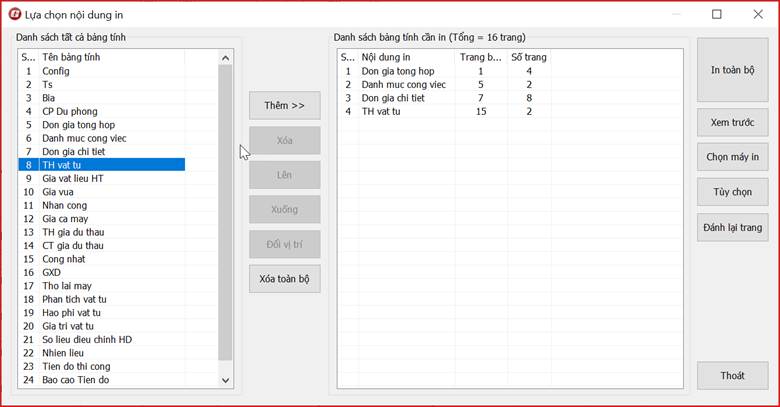
Các bảng tính đều sẵn sàng in ấn. Kết thúc công việc lập giá dự thầu.
Ví dụ trên thực hiện với loại hợp đồng trọn gói theo phương thức lựa chọn nhà thầu 1 giai đoạn 1 túi hồ sơ. Với loại hợp đồng theo đơn giá cố định và đơn giá cố định theo phương thức lựa chọn nhà thầu 1 giai đoạn 2 túi hồ sơ thực hiện hoàn toàn tương tự, đúng như các bước cơ bản đã nêu ở trên chỉ khác cách thể hiện của bảng Tổng hợp giá dự thầu do xuất hiện thêm sheet Chi tiết giá dự thầu và sheet Công nhật.
Tại sheet CT gia du thau các công việc, hạng mục công việc đã được chiết tính đơn giá cũng sẽ được tự động đưa sang bằng lệnh Giá thầu/ 1…
Các bảng tính chi phí công nhật, chi phí tạm tính khác thì nhà thầu phải căn cứ theo từng HSMT cụ thể và căn cứ vào bản vẽ thi công, cũng như đi khảo sát thực tế để chào thầu cho phù hợp.
# LỜI NHẮN
Để có được 1 sản phẩm tiện ích, đa năng và thông minh như ngày hôm nay, GXD JSC luôn cảm ơn các bạn đã luôn theo sát, quan tâm và đóng góp những ý kiến quý báu để Dự thầu GXD ngày càng hoàn thiện hơn. Mọi sản phẩm của GXD JSC tạo ra luôn luôn cố gắng đáp ứng được tối đa công việc của các bạn hy vọng trong thời gian tới các bạn luôn luôn ủng hộ và đóng góp nhiều ý kiến phản hồi hơn nữa.
Với thời gian và khả năng hữu hạn, nhóm tác giả mong chia sẻ một phần nào kiến thức và kinh nghiệm của mình tới các đồng nghiệp và độc giả. Hy vọng nhận được nhiều sự phản hồi, góp ý của bạn đọc để có thể hoàn thiện hơn trong các tài liệu hướng dẫn xuất bản những lần sau.
Mọi thông tin đóng góp về nội dung tài liệu và phần mềm Dự thầu GXD, quý đồng nghiệp và độc giả vui lòng liên hệ:
Email: daotao@giaxaydung.com hoặc phanmem@giaxaydung.com
Hotline: 0985 099 938 – 0975 381 900 – 043 568 2482
Địa chỉ: Số 124 – Nguyễn Ngọc Nại – Thanh Xuân – Hà Nội
Tác giả thực hiện:
Th.s Nguyễn Thế Anh, Ks Nguyễn Thu Hương, Ths Đỗ Chí Hiếu và các cộng sự tại Công ty Cổ phần Giá Xây Dựng.
CHÚC BẠN LÀM VIỆC HIỆU QUẢ VỚI PHẦN MỀM DỰ THẦU GXD!